Vedno smo vam pripravljeni pomagati Registrirajte izdelek in pridobite podporo na PI2010 Imate vprašanje? Obrnite se na Philip
|
|
|
- Rafael Filipič
- pred 4 leti
- Pregledov:
Transkripcija
1 Vedno smo vam pripravljeni pomagati Registrirajte izdelek in pridobite podporo na PI2010 Imate vprašanje? Obrnite se na Philips Uporabniški priročnik
2
3 Vsebina 1 Pomembna varnostna navodila 3 Varnost 3 Skladnost z zakonodajo 3 Skrb za okolje 3 Obvestilo 4 Pisna ponudba 4 2 Vaš novi tablični računalnik 5 Pregled 5 Tipke 5 Začetni zaslon 5 Uporabite spustni meni možnosti nastavitve 5 3 Začetek uporabe 7 Polnjenje 7 Upočasnite trošenje baterije 7 Vklop in izklop naprave 7 4 Osnove 8 Iskanje aplikacij 8 Uporaba zaslona 9 Vklop ali izklop vrtenja zaslona 9 Zaklepanje ali odklepanje zaslona 9 Prilagajanje začetnega zaslona po meri 10 Dodajanje ikon aplikacij in pripomočkov 10 Brisanje elementov 10 Premeščanje elementov 10 Dodajanje ozadij 10 Vnos besedila 11 Izbira načinov vnosa 11 Vnos besedila 11 Uporaba Googlove tipkovnice 11 Urejanje besedila 12 5 Priključki 13 Vzpostavitev povezave z internetom 13 Povezava z računalnikom 13 Uporaba kartice Micro SD 14 6 Aplikacije 15 Namestite aplikacije 15 Trgovina Play Store 15 Drugi viri 15 Upravljanje aplikacij 16 7 Brskalnik 17 Dodajanje zaznamka 17 8 E-pošta 18 Odprtje e-poštnega računa 18 Izberite nastavitve računa 18 Preverite e-poštna sporočila. 19 Ustvarjanje e-poštnih sporočil 19 Organiziranje e-poštnih sporočil 19 9 Pripomočki 21 Kamera 21 Posnemite fotografije ali videoposnetke 21 Koledar Uporaba naprave v omrežjih podjetij 22 Namestitev varnostnih poverilnic 22 Namestitev računa Microsoft Exchange 22 Dodajanje VPN Nastavitve 24 BREZŽIČNO IN OMREŽJA 24 Wi-Fi 24 Način za letalo 24 Nastavitve VPN 24 NAPRAVA 24 Zvok 24 Zaslon 25 Shranjevanje 25 Baterija 25 Aplikacije 25 Dostop do lokacije 25 Varnost 25 Zaklep zaslona 25 Vidna gesla 25 SL 1
4 Skrbniki naprave 26 Neznani viri 26 Jezik in vnos 26 Jezik 26 Osebni slovar 26 Glasovno iskanje 26 Izhod pretvorbe besedila v govor 26 Ponastavitev 26 RAČUNI 27 Čas in datum 27 Samodejne nastavitve 27 Ročna nastavitev 27 Pomoč ljudem s posebnimi potrebami 27 Samodejno vrtenje zaslona 27 O tabličnem računalniku 27 Posodobitve sistema 27 Stanje naprave in informacije o njej Preverjanje posodobitev vdelane programske opreme 30 Posodobitev vdelane programske opreme prek spleta Tehnični podatki Jamstvo 33 Potrebujete pomoč? Obiščite kjer lahko dostopate do popolnega nabora podpornega gradiva, kot so uporabniški priročnik, najnovejše posodobitve programske opreme in odgovori na pogosto zastavljena vprašanja. 2 SL
5 1 Pomembna varnostna navodila Varnost Uporabljajte samo nastavke/dodatno opremo, ki jo je določil proizvajalec. Uporabljajte samo napajalnike, ki so navedeni v uporabniškem priročniku. Aparata ne izpostavljajte kapljam ali curkom vode. Na izdelek ne polagajte virov nevarnosti (npr. s tekočino napolnjenih predmetov, prižganih sveč). Baterij (baterijskega paketa ali nameščenih baterij) ne izpostavljajte vročini, na primer sončni svetlobi, ognju itd. Če se vtič adapterja za neposreden vklop uporablja kot izklopna naprava, mora ta biti enostavno dostopen za uporabo. Opozorilo Ne odstranjujte ohišja aparata. Delov aparata ne mažite z mazivi. Aparata ne postavljajte na drugo električno opremo. Aparata ne izpostavljajte neposredni sončni svetlobi, plamenom ali virom toplote. Zagotovite vedno enostaven dostop do napajalnega kabla, vtiča ali adapterja, da aparat lahko izključite z napajanja. Skrb za sluh Opozorilo Da preprečite morebitne poškodbe sluha, glasbe ne poslušajte dlje časa pri visoki glasnosti. Prekomerni zvočni tlak iz slušalk lahko povzroči izgubo sluha. Največja izhodna napetost predvajalnika ne presega 150 mv. Skladnost z zakonodajo 0168 Izdelek je skladen z zahtevami direktive 1999/5/ ES. Kopija izjave o skladnosti ES je na voljo v obliki PDF (Portable Document Format) na spletni strani Opomba Tipska ploščica je na hrbtni strani izdelka. Skrb za okolje Okoljske informacije Izognili smo se nepotrebni embalaži. Potrudili smo se, da je mogoče embalažo preprosto ločiti na tri materiale: karton (škatla), polistirenska pena (zaščitna embalaža) in polietilen (vrečke, zaščitna penasta folija.) Izdelek je narejen iz materialov, ki jih je mogoče reciklirati in ponovno uporabiti, če ga razstavi specializirano podjetje. Upoštevajte lokalne predpise glede odlaganja embalažnega materiala in stare opreme. SL 3
6 Ta izdelek je narejen iz visokokakovostnih materialov in sestavnih delov, ki jih je mogoče reciklirati in uporabiti znova. Če je na izdelku prečrtan simbol smetnjaka, je izdelek zajet v evropski direktivi 2002/96/ES. Poizvedite, kako je na vašem območju organizirano ločeno zbiranje odpadnih električnih in elektronskih izdelkov. Ravnajte v skladu z lokalnimi predpisi. Izrabljenih izdelkov ne odlagajte med običajne gospodinjske odpadke. Pravilna odstranitev starega izdelka pomaga preprečiti morebitne negativne posledice za okolje in zdravje ljudi. Izdelek vsebuje baterije, ki so zajete v evropski direktivi 2006/66/ES in jih ne smete odlagati skupaj z ostalimi gospodinjskimi odpadki.seznanite se z lokalnimi predpisi glede ločenega zbiranja izrabljenih baterij, saj njihova pravilna odstranitev pomaga preprečiti morebitne negativne posledice za okolje in zdravje ljudi. ne želite uporabljati e-pošte ali če v roku tedna dni po tem, ko ste poslali e-poštno sporočilo na navedeni e-naslov, ne prejmete potrdila o prejemu sporočila, pišite na naslov Open Source Team, 6/F, Philips Electronics Building, 5 Science Park East Avenue, Hong Kong Science Park, Shatin, New Territories, Hong Kong. Če v doglednem času ne prejmete potrdila o prejemu vašega pisma, vas prosimo, da nam pošljete e-pošto na zgoraj navedeni e-naslov. Ta izdelek delno temelji na odprtokodni programski opremi. Besedilo licenc in priznanj lahko v napravi poiščete v meniju > About tablet (O tabličnem računalniku) > Legal information (Pravni podatki). Pridržujemo si pravico do sprememb tehničnih podatkov brez predhodnega obvestila. Philips in Philipsov znak ščita sta registrirani blagovni znamki družbe Koninklijke Philips N.V. In ju podjetje WOOX Innovations Limited uporablja z licenco družbe Koninklijke Philips N. V. WOOX Innovations si pridržuje pravico kadarkoli spremeniti izdelke brez obveze po spremembi svojih prejšnjih izdelkov. Vgrajeno baterijo iz izdelka mora vedno odstraniti strokovnjak. Obvestilo Pisna ponudba WOOX Innovations bo na zahtevo dobavil kopijo ustrezne popolne izvorne kode za avtorsko zaščiteno odprtokodno programsko opremo, ki se uporablja v tem izdelku, če to zahtevo omogočajo ustrezne licence. Ta ponudba je veljavna do tri leta po nakupu izdelka. Če želite prejeti izvorno kodo, pišite na e-poštni naslov open.source@woox.com. Če 4 SL
7 2 Vaš novi tablični računalnik h Sprednji objektiv kamere Začetni zaslon d c e Pregled a Tipke e d c b a Gumb za vklop ali zaklepanje Pridržite: napravo vklopite ali izklopite Pritisnite: zaklenite ali odklenite zaslon. Če želite zaslon odkleniti, povlecite ključavnico na ikono. b c d e Priključek USB za prenos podatkov in polnjenje 3,5-milimetrski priključek za slušalke Reža za kartico Micro SD Mikrofon f, Pritisnite: zvišajte ali znižajte glasnost Pridržite: hitro zvišanje ali znižanje. g RESET Če se zaslon ne odziva na pritiskanje tipk, s konico kemičnega svinčnika pritisnite v odprtino. f g h a a b b Chrome: Googlov spletni brskalnik APLIKACIJE/PRIPOMOČKI: seznam vseh aplikacij in pripomočkov. Nastavitve: prilagodite nastavitve naprave PI2010. : dotaknite se, če se želite vrniti na začetni zaslon. : vrnitev v prejšnji nivo. : prikaz nedavnih aplikacij, do katerih ste dostopali. (za nekatere aplikacije): oglejte si meni z možnostmi. c Iskanje Google : za iskanje po napravi PI2010 ali spletu uporabite hitro iskanje. : Googlovo glasovno iskanje d Obvestila Vrstico povlecite navzdol, da si ogledate dogodke. e Čas, možnosti nastavitve Vrstico povlecite navzdol, da izberete možnosti nastavitve. Uporabite spustni meni možnosti nastavitve 1 Zgornjo vrstico povlecite navzdol, kot je prikazano. SL 5
8 2 Dotaknite se ikone in izberite možnosti. Spremenite svetlost zaslona Preklop na meni z nastavitvami / Vklopite ali izklopite Wi-Fi Vklop ali izklop vrtenja zaslona Polnjenje baterije v teku 6 SL
9 3 Začetek uporabe Polnjenje Naprava PI2010 ima vgrajeno baterijo, ki jo je mogoče polniti prek priključka USB na priloženem napajalnem adapterju USB. 1 S kablom USB povežite napravo PI2010 s priloženim napajalnim adapterjem USB. 2 Polnjenje PI2010 za več kot tri ure. Za izklop vmesnika Wi-Fi v stanju mirovanja: a Pojdite na > Wi-Fi. b V zgornji vrstici izberite > Advanced (Napredno) > Keep Wi-Fi on during sleep (V stanju mirovanja naj bo Wi-Fi vklopljen). Izberite Never (Nikoli). Vklop in izklop naprave Gumb za vklop ali zaklepanje pritisnite in ga pridržite, dokler se naprava ne vklopi ali izklopi. Opomba Akumulatorske baterije imajo omejeno število polnjenj. Trajanje baterije in število polnjenj sta odvisna od uporabe in nastavitev. Upočasnite trošenje baterije Če želite upočasniti trošenje baterije in podaljšati čas predvajanja: Uporabljajte stanje mirovanja. Po določenem času naprava PI2010 preide v stanje mirovanja in zaslon se samodejno izklopi. Če želite varčevati z baterijo: Pojdite na > Display (Zaslon) > Sleep (Mirovanje), da nastavite časovnik za izklop zaslona na nizko vrednost. SL 7
10 4 Osnove Googlova spletna filmska in TV-storitev (na voljo v nekaterih državah) Deezer: Spletna glasbena storitev Iskanje aplikacij Če želite najti aplikacijo, morate na začetnem zaslonu krmariti tako: Povlecite levo/desno in izberite stran. Lahko pa tudi odprete seznam aplikacij z dotikom. Povlecite levo/desno in se pomikajte po seznamu. Med zasloni preklapljajte z navigacijskimi tipkami /. Če se želite pomakniti do aplikacije, do katere ste nedavno dostopali, se dotaknite. Nasvet Na napravo PI2010 lahko namestite aplikacije iz trgovine Play Store ali iz drugih virov. Play Store (Trgovina Play Store): Prenesite različne aplikacije, igre in drugo. Settings (Nastavitve): Prilagodite nastavitve naprave PI2010. Play Music (Predvajanje glasbe): Predvajajte glasbo, ki jo shranjujete na PI2010. Googlova spletna glasbena storitev Gallery (Galerija): Oglejte si slike in videoposnetke, ki jih shranjujete ali snemate na PI2010. YouTube: Googlova spletna videostoritev Play Movies & TV (Predvajanje filmov in TVvsebin): Play Books (Predvajanje knjig): Googlova spletna knjižna storitev (na voljo v nekaterih državah) Chrome: Googlov spletni brskalnik Browser (Brskalnik): Brskajte po spletnih straneh. Google Search (Iskanje Google): Iščite po napravi PI2010 ali spletu. Glasovno iskanje Googlovo glasovno iskanje in glasovne storitve Maps (Zemljevidi): Googlova storitev z zemljevidi Earth (Zemlja): Satelitski prikaz zemljevida (na voljo v nekaterih državah) (E-pošta):Vzpostavite e-poštni račun na napravi PI2010. Gmail: Googlova e-poštna storitev Hangouts (Klepeti v živo): Googlova storitev za klepet / Google+/Orkut: Googlovo družabno omrežje Blogger: Googlova storitev za spletne dnevnike Downloads (Prenosi): Oglejte si seznam prenesenega s spleta. 8 SL
11 ES File Explorer (Raziskovalec datotek ES): Brskajte po datotekah/mapah na napravi PI2010, nameščajte aplikacije in upravljajte datoteke. Drive: Googlova storitev za shranjevanje v oblaku Camera (Kamera): Posnemite fotografije ali videoposnetke. Filmski studio Urejajte videoposnetke. Translate (Prevajanje): Googlova spletna prevajalska storitev Calendar (Koledar): Dodajajte dogodke in nastavljajte opomnike zanje. Keep: Pisanje kratkih beležk. Clock (Ura): Uporabljajte časovnik, budilko in štoparico. Za vklop ali izklop vrtenja zaslona se v spustnem meniju dotaknite /. Zaklepanje ali odklepanje zaslona Ko zaklenete zaslon, lahko zaklenete tudi funkcije na dotik na zaslonu (razen nekaterih aplikacij ali pripomočkov). Tako preprečite nenamerna dejanja. Samodejno zaklepanje Po določenem času se zaslon samodejno zatemni in zaklene. Če želite nastaviti ta čas, pojdite na > Display (Zaslon) > Sleep (Mirovanje). Ročno zaklepanje zaslona Pritisnite gumb za vklop ali zaklepanje. Odklepanje zaslona 1 Za prikaz ključavnice po potrebi pritisnite gumb za vklop ali odklepanje. 2 Ključavnico povlecite na ikono. Kalkulator AccuWeather: Spletna vremenska storitev Uporaba zaslona Vklop ali izklop vrtenja zaslona 1 Zgornjo vrstico povlecite navzdol. SL 9
12 2 Ikone ali pripomočka se dotaknite in jo držite, dokler se stran ne prikaže. Izbrani strani se doda ikona ali pripomoček. Brisanje elementov Prilagajanje začetnega zaslona po meri 1 Če želite odkleniti element, se ga dotaknite in ga držite. 2 Povlecite element na. Če želite z začetnega zaslona hitro dostopati do funkcij, lahko elemente dodajate in razvrščate. Dodajanje ikon aplikacij in pripomočkov 1 Povlecite levo/desno in izberite stran. Za vrnitev na začetni naslov se po potrebi dotaknite. Prepričajte se, da stran ni napolnjena. Dotaknite se. Če želite odpreti seznam aplikacij ali pripomočkov, se dotaknite možnosti APPS (APLIKACIJE) ali WIDGET (PRIPOMOČEK). Premeščanje elementov 1 Če želite odkleniti element, se ga dotaknite in ga držite. 2 Povlecite element na prostor na strani. 3 Spustite element. Element se bo premaknil na ta prostor. Dodajanje ozadij 1 Na začetnem zaslonu pojdite na > Display (Zaslon) > Wallpaper (Ozadje). 2 Izberite možnosti. 10 SL
13 Vnos besedila S tipkovnico na zaslonu lahko besedilo vnašate v več različnih jezikih. Izbira načinov vnosa 1 Na začetnem zaslonu izberite Settings (Nastavitve) > Language & input (Jezik in vnos). 2 Izberite načine vnosa: Googlova tipkovnica: za več jezikov Google voice typing (Tipkanje z glasovnim upravljanjem Google): za vnos besedila prek glasu. 3 Če želite izbrati možnosti vnosa, se dotaknite ob načinu vnosa. Preklop med izbranimi jeziki vnosa 1 Jezike, ki jih pogosto uporabljate, dodajte na seznam možnosti. a Na tipkovnici na zaslonu se dotaknite >Input languages (Jeziki vnosa). b Če želite izbrati jezik, se dotaknite potrditvenega polja. 2 Za izbiro jezika na tipkovnici na zaslonu pridržite. Vnos besedila 1 Dotaknite se besedilnega polja in na zaslonu se bo prikazala tipkovnica. 2 Za vnos besedila se dotaknite tipk. Če želite izbrisati vnos pred kazalko: Izberite. Če se želite pomakniti v naslednjo vrstico: Izberite. Uporaba Googlove tipkovnice Izbira nastavitev tipkovnice ali jezikov vnosa Na tipkovnici na zaslonu se dotaknite. Preklop med črkami in številkami/znaki Dotaknite se ali. Nasvet Na številski/znakovni tipkovnici se dotaknite ~\{ in tako preklapljajte med številkami/znaki ter drugimi možnostmi znakov. Preklapljanje med velikimi in malimi črkami Za preklop med in se večkrat zaporedoma dotaknite. : naslednja črka, ki jo boste vnesli, bo velika. : vse črke, ki jih boste vnesli, bodo male. SL 11
14 Če želite spremeniti način vnosa vseh velikih črk, 1 se dotaknite in držite ali. Barva gumba se spremeni v modro. 2 Ko zaslišite klik, spustite gumb. Prikaže se. Vse črke, ki jih vnašate, so velike. Preklopite na druge možnosti na gumbu. Dotaknite se gumba v spodnjem/zgornjem desnem kotu, ki je označen z znakom, in ga držite. Odpre se pojavni zaslon. 3 Dotaknite se možnosti Copy (Kopiraj) ali Cut (Izreži). Izbrano besedilo se kopira ali izreže. Izbrano besedilo prilepite. 1 Postavite kazalko na položaj. 2 Položaja se dotaknite in ga držite, dokler se ne prikaže pojavni zaslon. Na pojavnem zaslonu se prikaže možnost Paste (Prilepi).»» Dotaknite se možnosti Paste (Prilepi).Besedilo se prilepi v izbrani položaj. Urejanje besedila Besedilo, ki ste ga vnesli, lahko izrezujete, kopirate in lepite. Kopiranje in lepljenje izbranega besedila 1 Besedila se dotaknite in ga pridržite, dokler se ne prikaže pojavni zaslon. Izbrana je trenutna beseda z oznakami za začetek in konec. 2 Oznake povlecite in tako izberite začetne/ končne položaje. Če želite izbrati celotno besedilo, se dotaknite možnosti Select all (Izberi vse). 12 SL
15 5 Priključki Vzpostavitev povezave z internetom Povežite napravo PI2010 z brezžičnim usmerjevalnikom (prek dostopovne točke). Napravo PI2010 lahko povežete v omrežje, ki obdaja usmerjevalnik. Če se želite povezati v internet, se prepričajte, da se usmerjevalnik vanj povezuje neposredno in da na računalniku ni potrebna klicna povezava. 3 Povežite napravo PI2010 v omrežje: a Dotaknite se, da izberete omrežje. b Na pojavnem zaslonu vnesite geslo za omrežje. se prikaže v vrstici stanja, ko je povezava Wi-Fi uspešno vzpostavljena. Ob naslednjem vklopu naprave PI2010 se bo naprava PI2010 samodejno povezala z omrežjem, s katerim je bila prej povezana. Opomba 1 Na začetnem zaslonu se dotaknite Settings (Nastavitve) > Wi-Fi. 2 Izberite možnost za vklop funkcije Wi-Fi. Prikazal se bo seznam omrežij Wi-Fi v območju dosega. Če je v usmerjevalniku omogočeno filtriranje naslova MAC, dodajte naslov MAC naprave PI2010 na seznam naprav, ki se smejo pridružiti v omrežje. Če želite najti naslov MAC povezave Wi-Fi, na začetnem naslovu pojdite na Settings (Nastavitve) > About tablet (O tabličnem računalniku) > Status (Stanje). Če želite osvežiti seznam omrežij, v zgornjem desnem kotu zaslona izberite > Scan (Preglej). Če ste onemogočili oddajanje SSID ali skrili ime usmerjevalnika (Service Set Identifier SSID), SSID ali javno ime omrežja vnesite ročno. Pojdite na Settings (Nastavitve) > Wi-Fi. V zgornji vrstici izberite. Če protokol za dinamično konfiguracijo gostitelja (DHCP Dynamic Host Configuration Protocol) v usmerjevalniku ni na voljo ali je onemogočen, ročno vnesite naslov IP naprave PI2010. Povezava z računalnikom S kablom USB povežite napravo PI2010 z računalnikom. SL 13
16 Aplikacije ali predstavnostne datoteke lahko iz računalnika prenesete v napravo PI2010,notranji pomnilnik ali na kartico SD. Uporaba kartice Micro SD Vstavite kartico Micro SD (do 32 GB) v napravo PI2010. Velikost pomnilnika naprave PI2010 lahko povečate. 14 SL
17 6 Aplikacije Z aplikacijami lahko dostopate do funkcij, storitev in različne avdio/video vsebine na napravi PI2010. Namestite aplikacije V napravo PI2010 lahko namestite aplikacije iz (Play Store (Trgovina Play Store)) prek interneta ali iz drugih virov, kot so drugi spletni viri, notranji pomnilnik naprave PI2010 in kartica Micro SD, ki ste jo vstavili v napravo PI2010. Trgovina Play Store 1 Prijavite se vanjo ali pa ustvarite svoj račun Google za dostop do storitev Google. Za dodajanje računa Google naredite naslednje: a Pojdite na (Play Store (Trgovina Play Store)). Dotaknite se > Accounts (Računi). b Izberite Add account (Dodaj račun). c Za dodajanje računa sledite navodilom na zaslonu. Dotaknite se za iskanje prek tipkovnice. 3 Prenesite aplikacijo: Dotaknite se aplikacije. Po potrebi potrdite. Ko je prenos dokončan, se namestitev začne samodejno. Preverite vrstico stanja in tako poiščite stanje. Po potrebi se dotaknite ikone, da ob pozivu zaženete nameščanje. Nasvet Če želite upravljati svoje račune, pojdite na Settings (Nastavitve) > ACCOUNTS (RAČUNI). Če želite izbrati možnost, se dotaknite računa. Drugi viri Dovoli namestitev iz neznanih virov Na začetnem zaslonu pojdite na > Security (Varnost). Dotaknite se, da vklopite Unknown sources (Neznani viri). Če je funkcija omogočena, je polje potrjeno. Spletni/interni prenos Če želite aplikacije prenesti iz spletnih virov, sledite navodilom na zaslonu. Če želite aplikacije prenesti v notranji pomnilnik ali kartico SD naprave, povežite napravo PI2010 z računalnikom s kablom USB. Začnite namestitev Prenesena aplikacija samodejno zažene namestitev. Če želite najti aplikacije, ki ste jih prenesli v notranji pomnilnik ali na kartico SD, pojdite na. Poiščite aplikacijo in se dotaknite možnosti, da zaženete nameščanje. 2 Po potrebi poiščite aplikacije. SL 15
18 Upravljanje aplikacij Aplikacije na napravi PI2010 lahko upravljate; lahko jih na primer nameščate ali odstranjujete, prekinete njihovo delovanje ali izberete druge možnosti. 1 Na začetnem zaslonu izberite Settings (Namestitve) > Apps (Aplikacije): V možnosti DOWNLOADED (PRENESENO) poiščite aplikacije, ki ste jih prenesli iz Trgovine Play Store ali drugih virov. V možnosti RUNNING (SE IZVAJA) poiščite aplikacije, ki se izvajajo v napravi PI2010. V možnosti ALL (VSE) poiščite vse aplikacije, ki ste jih namestili v napravo PI Dotaknite se aplikacije.»» Prikažejo se možnosti in informacije. 3 Dotaknite se, da izberete eno od možnosti. 16 SL
19 7 Brskalnik a b S lahko brskate po spletnih straneh. b c d a a Trenutni spletni strani dodajte zaznamek. 1 Na začetnem zaslonu se dotaknite. 2 Dotaknite se ikon ali besedilnega polja in naredite naslednje: a Vnesite naslov spletnih strani. Dotaknite se, da začnete iskati. b Dotaknite se ikon za iskanje nazaj in naprej ali za osveževanje spletne strani. c Zaprite spletno stran. d Odprite novo spletno stran. Preklapljanje med spletnimi stranmi V zgornji vrstici se dotaknite zavihka izbrane spletne strani. b Pojdite na z zaznamkom označene spletne strani. Dodajanje zaznamka Dodajte zaznamek. Do obiskane spletne strani lahko hitro dostopate. SL 17
20 8 E-pošta Izberite nastavitve računa Z napravo PI2010 lahko e-pošto sprejemate in pošiljate enako kot z računalnikom. Naredite naslednje: Odprite e-poštni račun v napravi. Odprtje e-poštnega računa V napravi PI2010 odprite poštne račune na te načine: odprite poštne račune POP3 ali IMAP ali odprite račun Microsoft Exchange za dostop do službenega poštnega predala Exchange (glejte 'Namestitev računa Microsoft Exchange' na strani 22), odprite račun POP3/ IMAP. 1 Na začetnem zaslonu pojdite na. 2 Odprtje e-poštnega računa: vnesite informacije o računu, izberite račun pop3 ali IMAP. 3 Upoštevajte navodila na zaslonu, da dokončate nastavitve. Za informacije o nastavitvi, na primer o odhodnem in dohodnem strežniku, se obrnite na svojega ponudnika e-poštnih storitev. 1 Na zaslonu poštnega seznama se dotaknite > Settings (Nastavitve). Odpre se pojavni zaslon. Po potrebi se večkrat zaporedoma dotaknite, da se vrnete v zaslon poštnega seznama. 2 Izberite možnosti za račun. Če želite dodati račun, se na možnosti > Settings (Nastavitve) dotaknite Add account (Dodaj račun). Če želite odstraniti račun, na možnosti > Settings (Nastavitve) izberite Remove account (Odstrani račun). Trenutni račun je odstranjen. 18 SL
21 Preverite e-poštna sporočila. Ustvarjanje e-poštnih sporočil a b c d E-poštna sporočila lahko preverite na naslednje načine: preverite kombinirani poštni predal, preverite sporočila glede na račun, preverite z zvezdico označena sporočila, preverite neprebrana sporočila, Preverjanje kombiniranega poštnega predala 1 Na zaslonu poštnega seznama se dotaknite imena računa. Prikaže se seznam imen računov. Po potrebi se večkrat zaporedoma dotaknite, da se vrnete v zaslon poštnega seznama. 2 Dotaknite se možnosti Combined view (Kombinirani pogled). Sporočila iz različnih računov so označena z različnimi barvami. Preverjanje sporočila iz posameznega računa 1 Ponovite 1. korak v pri preverjanju kombiniranega poštnega predala. 2 Dotaknite se izbranega računa. Prikažejo se sporočila iz računa. Preverjanje z zvezdico označenih sporočil Dotaknite se zvezdice ob sporočilu. Sporočilo je dodano v mapo Starred (Označeno z zvezdico). Preverjanje neprebranih sporočil Na zaslonu poštnega seznama so neprebrana sporočila bele barve. Ko preberete sporočilo, se dotaknite ikon, če želite: a ustvariti novo sporočilo, b odgovoriti na sporočilo, c odgovoriti vsem, d posredovati sporočilo. Organiziranje e-poštnih sporočil a b c d 1 Na zaslonu poštnega seznama izberite sporočila, ki jih želite upravljati: Dotaknite se potrditvenih polj ob sporočilih. Izbrana sporočila se označijo. SL 19
22 2 Dotaknite se ikon, če želite izvesti naslednje: a izbrisati sporočila, b premakniti sporočila v izbrano mapo, c označiti sporočila kot prebrana ali neprebrana, d dodati sporočila v mapo Starred (Označeno z zvezdico). 20 SL
23 9 Pripomočki Kamera Z napravo PI2010 lahko s sprednjim objektivom, ki ima 0,3 milijona slikovnih pik, lahko: posnamete sami sebe s fotoaparatom ali videosnemalnikom, se s pomočjo aplikacij s prijatelji pogovarjate z videoklici prek interneta. a Usmerite objektiv na predmete. b Dotaknite se. c Fotografija je posneta. Snemanje videoposnetkov Dotaknite se /, da začnete ali zaustavite snemanje videoposnetka. Za ogled fotografij/videoposnetkov Pojdi v Gallery (Galerija). Izbiranje nastavitev Pritisnite, da odprete meni z možnostmi: Posnemite fotografije ali videoposnetke c Pritisnite, da izberete možnosti za fotoaparat ali videosnemalnik. Povlecite okoli kroga, da izberete primeren prizor za okolje fotografiranja. b a a Izbirnik za način fotoaparata ali videosnemalnika b Zaslonka c Meni z možnostmi Koledar 1 Na začetnem zaslonu pojdite na. Prikazani so gumbi na zaslonu. 2 Pritisnite ali, da preklopite v način fotoaparata ali videosnemalnika. 3 Za fotografiranje: Na napravi lahko sinhronizirate koledar s: koledarjem vašega računa Microsoft Exchange (glejte 'Namestitev računa Microsoft Exchange' na strani 22). SL 21
24 10 Uporaba naprave v omrežjih podjetij Napravo PI2010 lahko uporabljate v omrežjih podjetij. Pred dostopom do omrežij podjetij namestite varnostne poverilnice ali potrdila. Z dostopom do omrežja podjetja boste na napravi morda lahko ustvarili svoj račun Microsoft Exchange in VPN. Z računom Microsoft Exchange lahko dostopate do službenega poštnega predala Exchange. Namestitev varnostnih poverilnic Za varnostne poverilnice ali potrdila prosite skrbnika vašega omrežja. Namestitev varnostnih poverilnic 1 Prepričajte se, da prenašate datoteke varnostnih poverilnic iz računalnika na kartico SD, nameščeno v napravo. Opomba Poskrbite, da bodo varnostne poverilnice v napravi PI2010 shranjene v korenski imenik kartice SD in ne v mapo. 2 Namestitev varnostnih poverilnic: a Na začetnem zaslonu pojdite na > Security (Varnost) > Install from SD card (Namestite iz kartice SD). b Dotaknite se datoteke, če želite začeti z nameščanjem. c Ob pozivu nastavite geslo in ime za poverilnice. Če želite uporabiti varnostne poverilnice: 1 Na možnosti izberite Security (Varnost) > Trusted credentials (Zaupanja vredne poverilnice). 2 Prepričajte se, da je izbrana poverilnica. Če je funkcija omogočena, je polje potrjeno. Dovolite, da aplikacije v napravi uporabljajo varnostne poverilnice. Namestitev računa Microsoft Exchange 1 Na začetnem zaslonu pojdite na. 2 Odprtje e-poštnega računa: Vnesite informacije o računu in kot vrsto računa izberite Exchange. Če ste ustvarili druge e-poštne račune, na zaslonu poštnega seznama izberite > Settings (Nastavitve). Dotaknite se možnosti Add account (Dodaj račun). 3 Upoštevajte navodila na zaslonu, da dokončate nastavitve. Za naslov strežnika vnesite spletni naslov za spletni dostop do programa Outlook, na primer owa.imepodjetja. com ali poštni naslov. imepodjetja.com/ owa. Za druge informacije o nastavitvi, kot sta ime domene in uporabniško ime, se obrnite na skrbnika sistema. Opomba Naprava lahko deluje s programoma Microsoft Exchange 2003 in SL
25 Dodajanje VPN Z navideznim zasebnim omrežjem (Virtual Private Network VPN) se lahko povezujete v zasebna omrežja prek varnega dostopa. Včasih potrebujete dostop VPN za povezavo z omrežji podjetij. Dodajanje VPN na napravo 1 Za informacije o konfiguraciji prosite skrbnika omrežja. 2 Z začetnega zaslona pojdite na > Wireless & networks (Brezžično in omrežja) > More (Več) > VPN. 3 Ob pozivu konfigurirajte VPN. 4 Po potrebi namestite varnostne poverilnice (glejte 'Namestitev varnostnih poverilnic' na strani 22). Povezava z VPN 1 Prepričajte se, da ste napravo PI2010 povezali z internetom. 2 Z začetnega zaslona pojdite na > Wireless & networks (Brezžično in omrežja) > More (Več).»» Prikazan je seznam omrežij VPN. 3 Če želite začeti s povezovanjem, se dotaknite VPN. SL 23
26 11 Nastavitve Izbira želenih nastavitev 1 Na začetnem zaslonu pojdite na. 2 Povlecite navzgor ali navzdol in se tako pomikajte po seznamih možnosti. 3 Dotaknite se možnosti in jo tako izberite. BREZŽIČNO IN OMREŽJA Wi-Fi V možnosti WIRELESS & NETWORKS (BREZŽIČNO IN OMREŽJA) > Wi-Fi izberite nastavitve Wi-Fi na napravi. Dodajanje omrežja Wi-Fi Ročni vnos SSID SSID (Service Set Identifier) je ime usmerjevalnika. Druge naprave Wi-Fi usmerjevalnik prepoznajo po imenu. Če ste skrili SSID usmerjevalnika (na primer onemogočili oddajanje SSID), je usmerjevalnik na seznamu omrežij, ki so na voljo, neviden. Če želite povezati napravo PI2010 z usmerjevalnikom, vnesite SSID usmerjevalnika ročno, še preden iščete omrežja, ki so na voljo v napravi PI V možnosti Wi-Fi povlecite drsnik in vklopite omrežje Wi-Fi. 2 V zgornji vrstici se dotaknite. 3 Vnesite SSID usmerjevalnika. Naprava PI2010 začne iskati omrežje. Omrežje lahko poiščete na seznamu omrežij. 4 Povežite napravo PI2010 v omrežje. Obveščanje o omrežju Vklopite Network notification (Obveščanje o omrežju). Na dnu zaslona je prikazan znak, ko je na voljo odprto omrežje Wi-Fi. 1 V možnosti Wi-Fi povlecite drsnik in vklopite omrežje Wi-Fi. 2 V zgornji vrstici se dotaknite in izberite Advanced (Napredno) > Network notification (Obveščanje o omrežju). Način za letalo Vklopite način za letalo, če: želite iz varnostnih razlogov, na primer na letalu, onemogočiti dostop do omrežja Wi-Fi. V možnosti WIRELESS & NETWORKS (BREZŽIČNO IN OMREŽJA) izberite More (Več) > Airplane mode (Način za letalo). Dostop do omrežja Wi-Fi lahko omogočite ali onemogočite. Nastavitve VPN Z nastavitvami VPN dostopajte do zasebnih omrežij, kot so omrežja podjetij (glejte 'Uporaba naprave v omrežjih podjetij' na strani 22). NAPRAVA Zvok V možnosti Sound (Zvok) izberite nastavitve zvoka za svojo napravo. Glasnost Privzeti zvoki za obvestila Zvoki ob dotiku Zvok ob zaklepu zaslona Povlecite drsnik in izberite raven glasnosti za predstavnost, obvestila in alarme. Nastavite zvočno datoteko kot zvonjenje. Ko se dotaknete zaslona, se oglasijo zvoki. Ko zaklenete/odklenete zaslon, se oglasijo zvoki. 24 SL
27 Zaslon V možnosti Display izberite nastavitve zaslona: Svetlost Ozadje Mirovanje Sanjarjenje Velikost pisave Shranjevanje Povlecite drsnik, da spremenite svetlost zaslona. Nastavite ozadje naprave. Po preteku izbranega časovnega obdobja se zaslon samodejno izklopi. Če želite varčevati z baterijo, izberite nizko vrednost. Izberite možnosti ohranjevalnika zaslona: kateri ohranjevalnik zaslona želite uporabljati in kdaj. Ko je ohranjevalnik zaslona vklopljen, se dotaknite zaslona, da ga izklopite. Izberite velikost pisave za prikaz na zaslonu. V možnosti Storage (Pomnilnik) si preberite informacije o prostoru, ki je na voljo v notranjem pomnilniku in kartici SD naprave PI2010. Baterija V možnosti Battery (Baterija) preverite, kako aplikacije uporabljajo baterijo. Aplikacije V možnosti Apps (Aplikacije) upravljajte aplikacije v notranjem pomnilniku naprave PI2010 (glejte 'Upravljanje aplikacij' na strani 16). Dostop do lokacije Za Dostop do moje lokacije vklopite ali izklopite možnosti. Če je funkcija omogočena, je polje potrjeno. Informacije o svoji lokaciji, ki jih uporabljajo spletne storitve lokacije Google, kot so Zemljevidi, ali druge s tem povezane storitve in aplikacije, lahko vklopite ali izklopite. Varnost Zaklep zaslona Privzeto morate za odklep zaslona naprave PI2010 pritisniti gumb za vklop ali zaklepanje in nato povleči ključavnico na ikono. V možnosti Screen lock (Zaklep zaslona) lahko za zaščito pri odklepanju nastavite vzorec, številko PIN ali geslo. Če želite odkleniti zaslon, je pri odklepanju ta zaščita zahtevana. Brez Drsno stikalo Odklepanje z obrazom Vzorec PIN Geslo Vidna gesla Izklopite ključavnico. Za odklep zaslona potisnite (privzeto). Za zaščito pri odklepanju nastavite prepoznavanje obraza. Za zaščito pri odklepanju nastavite vzorec. Nastavite številko PIN, ki jo sestavljajo števke. Nastavite geslo, sestavljeno iz kombinacije številk, črk in znakov. Geslo sestavlja več znakov. Da se prepričate, ali ste znake pravilno vnesli, znake ob vnašanju gesla prikažite. Možnost Make passwords visible (Gesla naj bodo vidna) po potrebi vklapljajte in izklapljajte. Potrdite polje. Če je funkcija omogočena, je polje potrjeno. SL 25
28 Skrbniki naprave Aplikacije v omrežjih podjetij, kot so e-pošta in koledar v vašem računu Microsoft Exchange, zahtevajo pravice skrbnika naprave. Preden tako aplikacijo namestite, onemogočite pravice skrbnika naprave. V možnosti Device administrators (Skrbniki naprave) se dotaknite aplikacije. Pravice skrbnika naprave so onemogočene. Podatkov za aplikacijo ni mogoče sinhronizirati. Neznani viri V napravo PI2010 lahko nameščate aplikacije, ki jih prenesete iz trgovine (Play Store) ali pa iz virov, ki niso. Za aplikacije iz virov, ki niso, se dotaknite možnosti Unknown sources (Neznani viri), da dovolite namestitev v napravo PI2010. Če je funkcija omogočena, je polje potrjeno. Jezik in vnos Jezik V možnosti Language (Jezik) izberite jezik za zaslonska navodila naprave PI2010. Osebni slovar V možnosti Personal dictionary (Osebni slovar) dodajajte besede ali fraze v uporabniški slovar ali jih odstranjujte iz njega. Predloge besed, ki se pojavljajo na pojavnem zaslonu med vnašanjem besedila prek tipkovnice Google, lahko prilagodite. Dodajanje besede ali fraze Dotaknite se, da ju dodate. Urejanje besede ali fraze 1 Dotaknite se besede ali fraze. Odpre se pojavni zaslon. 2 Uredite besedo ali frazo. Odstranjevanje besede ali fraze Dotaknite se ob besedi ali frazi. Glasovno iskanje V možnosti Voice Search (Glasovno iskanje) izberite možnosti za glasovno iskanje Google. Izhod pretvorbe besedila v govor V možnosti Text-to-speech output (Izhod pretvorbe besedila v govor) izberite možnosti za: izhod glasu za delovanje naprave v pomoč ljudem s posebnimi potrebami. Nameščanje glasovnih podatkov Prenesite glasovne podatke za sintezo zvoka. 1 Povežite napravo z internetom. 2 Izberite želeni program za pretvorbo besedila v govor. Dotaknite se možnosti > Install voice data (Namestite glasovne podatke). Izberite in prenesite glasovne podatke. Izbira možnosti za izhod glasu 1 V možnosti Speech rate (Hitrost govora) izberite hitrost, s katero bo besedilo prebrano: normalno, hitro ali počasi. 2 Dotaknite se možnosti Listen to an example (Poslušaj primer). Vaše možnosti se uporabljajo za predvajanje demo posnetka sinteze govora. Ponastavitev V možnosti reset (Ponastavitev) > Factory data reset (Ponastavitev tovarniških podatkov) lahko izbrišete vse podatke, ki ste jih shranili v notranji pomnilnik naprave PI SL
29 RAČUNI V možnosti ACCOUNTS (RAČUNI) dodajajte, odstranjujte ali upravljajte račune. Če želite dodati račun, se dotaknite možnosti Add account (Dodaj račun). Če želite upravljati račun, na primer ga odstraniti ali izbrati možnosti sinhronizacije, se dotaknite računa. Čas in datum Samodejne nastavitve Z internetno povezavo in spletnimi storitvami Philips lahko sinhronizirate čas in datum v napravi PI2010. Vklop samodejne nastavitve ure 1 V možnosti Date & time (Datum in čas) se dotaknite Automatic date & time (Samodejni datum in čas) in jo vklopite. Če je funkcija omogočena, je polje potrjeno. 2 V možnosti Select time zone (Izberi časovni pas) izberite svoj trenutni časovni pas. 3 V možnostih Use 24-hour format (Uporabi obliko 24 ur) in Select date format (Izberi obliko datuma) izberite želene možnosti za prikaz datuma in časa. Ročna nastavitev 1 V možnosti Date & time (Datum in čas) se dotaknite možnosti Automatic date & time (Samodejni datum in čas), da jo izklopite. Če je funkcija onemogočena, polje ni potrjeno. 2 Dotaknite se, da nastavite datum, čas in časovni pas v možnostih Set date (Nastavi datum), Set time (Nastavi čas) in Set time zone (Nastavi časovni pas). Če želite izbrati datum, se ga dotaknite v koledarju. Pomoč ljudem s posebnimi potrebami Pri delovanju naprave v pomoč ljudem s posebnimi potrebami se dejanja na zaslonu naprave, kot so dotiki in izbira elementov menija, preberejo prek tehnologije za pretvorbo besedila v govor. Ljudje, ki ne morejo jasno brati z zaslona, lahko s to funkcijo napravo uporabljajo enostavneje. Uporaba pomoči ljudem s posebnimi potrebami 1 Dotaknite se možnosti TalkBack (Interkom), da jo vklopite. 2 V možnosti Text-to-speech output (Izhod pretvorbe besedila v govor) izberite možnosti za izhod govora (glejte 'Izhod pretvorbe besedila v govor' na strani 26). Samodejno vrtenje zaslona V možnosti Auto-rotate screen (Samodejno vrtenje zaslona) se dotaknite, da vrtenje zaslona vklopite ali izklopite. O tabličnem računalniku V možnosti About tablet (O tabličnem računalniku) si oglejte stanje naprave PI2010 in informacije o njej. Posodobitve sistema V možnosti System updates (Posodobitve sistema) preverite posodobitve sistema naprave PI2010. Prepričajte se, da ste napravo povezali z internetom. SL 27
30 Napravo PI2010 registrirajte, da boste imeli dostop do nadgradenj vdelane programske opreme. Registracija 1 Prepričajte se, da ste napravo povezali z internetom. 2 Registracija naprave PI2010 prek spletne strani a Izberite System updates (Posodobitve sistema) > Register (Registracija). b Vnesite svoj veljavni e-poštni naslov. Prejeli boste e-poštno sporočilo z naslova ConsumerCare@Philips. com. c Registracijo dokončajte prek povezave spletne strani v e-pošti. Preverjanje informacij o registraciji Preverite lahko, ali ste registrirali svojo napravo PI2010, ali ste dokončali registracijo in kateri račun ste uporabili za registracijo. Dotaknite se možnosti Register (Registracija) > Registration information (Informacije o registraciji). Odjava iz registracije napravepi2010 Če želite kot svoj račun v okviru spletne strani uporabiti drug e-poštni račun, lahko odjavite registracijo svoje naprave PI Dotaknite se možnosti Register (Registracija) > Unregister (Odjava registracije). 2 Ob pozivu potrdite. Nadgradnja 1 Prepričajte se, da je napolnjenost naprave večja od 75 %. 2 Prepričajte se, da ste napravo povezali z internetom. 3 Izberite možnost System updates (Posodobitve sistema) > Upgrade (Nadgradnja). Naprava začne preverjati nadgradnje vdelane programske opreme. Prikazane so informacije o vdelani programski opremi. 4 Za prenos nadgradnje vdelane programske opreme sledite navodilom na zaslonu. Ko se prikaže sporočilo "An update.zip is detected from your Device Storage. Do you want to have this update? (V pomnilniku naprave je zaznana nadgradnja.zip. Ali jo želite imeti?)", je prenos končan. 5 Izberite možnost, s katero boste začeli nadgradnjo. Opomba Med postopkom nadgrajevanja se ne dotikajte zaslona in gumba. Dokler nadgradnja ni dokončana,poskrbite, da bo naprava imela neprekinjeno napajanje. Stanje naprave in informacije o njej Možnost Status, Battery status (Stanje, Stanje baterije) kaže stanje napajanja. Battery level (Raven energije v bateriji): kaže preostalo energijo v odstotkih. IP address (Naslov IP): kaže naslov IP, dodeljen napravi PI2010, ko je povezana v omrežje Wi-Fi. Wi-Fi MAC address (Naslov MAC omrežja Wi-Fi): kaže edinstveni identifikator, dodeljen omrežnemu adapterju naprave PI2010. Če je v usmerjevalniku omogočeno filtriranje naslova MAC, dodajte naslov MAC naprave PI2010 na seznam naprav, ki se smejo pridružiti v omrežje. Legal information (Pravne informacije): pravne informacije za napravo PI2010 Model number (Številka modela): številka modela naprave. 28 SL
31 Android version (Različica Android):različica vdelane programske opreme platformeandroid, ki poganja napravo. Build number (Številka graditve): različica programske opreme naprave PI2010 SL 29
32 12 Preverjanje posodobitev vdelane programske opreme Povežite napravo PI2010 z omrežjem Wi-Fi. O posodobitvah vdelane programske opreme lahko prejemate obvestila. Povlecite zgornjo vrstico navzdol za preverjanje obvestil. Posodobitev vdelane programske opreme prek spleta V napravi PI2010lahko posodobite vdelano programsko opremo s pomočjo spletnih storitev Philips prek interneta (glejte 'Posodobitve sistema' na strani 27). 30 SL
33 13 Tehnični podatki Napajanje Napajalni adapter SUN Vhod: V~ 50/60 Hz, 0,3 A Izhod: DC 5 V, 1,5 A Napajanje: 3,7 V, 2500 mah litij-ionska polimerna notranja akumulatorska baterija Čas predvajanja¹ Pretakanje videoposnetkov prek povezave Wi-Fi: do 3 ure Delovna temperatura 0 C do 30 C Zaslon Vrsta: LCD-zaslon na dotik Velikost diagonale zaslona (v palcih): 7 Ločljivost: 800 x 480 slikovnih pik Podstavna plošča Android 4 Povezljivost Slušalke: 3,5 mm USB: visoka hitrost 2.0, mikro vrste Brezžični LAN: Wi-Fi b/g/n Zvok slušalk Ločevanje kanalov: > 45 db Frekvenčni odziv: Hz Izhodna moč: 2 x 3,8 mw (največja) Razmerje signal/šum: > 80 db Zvok zvočnikov Frekvenčni odziv: Hz Izhodna moč: 600 mw Razmerje signal/šum: > 60 db Predvajanje zvočnih posnetkov Podprte oblike zapisa: WAV, MP3, AAC /. m4a, OGG, 3GPP, AMR- NB (mono), AMR-WB (stereo), FLAC, MIDI (vrsta 0 in 1 (.mid,.xmf,.mxmf)), RTTTL/RTX (.rtttl,.rtx), OTA (.ota) in imelody(.imy). Zajem zvoka AMR-NB Bitna hitrost: od 4,75 do 12,2 kb/s Frekvenca vzorčenja: 8 khz Podprta datoteka: 3GPP (.3gp) Določeno Bitna hitrost: 128 kb/s Frekvenca vzorčenja: 44,1 khz Oblika zapisa datoteke: MP3 Vgrajeni mikrofon: mono Predvajanje videa Podprte oblike zapisa: MPEG-4 (.3gp), H.264 AVC (3gp,.mp4), H.263 (3gp,.mp4), VP8 (.webm) Zajem videa Razmerje med višino in širino H.264 (4 : 3 ali 16 : 9, po izbiri) Ločljivost videa: VGA (640 x 480) Hitrost sličic: 30 sličic na sekundo Datoteka:.mp4 Oblika zvočnega zapisa: MP3 Objektiv: fiksna goriščna razdalja Čas snemanja: odvisno od pomnilnika Predvajanje fotografije Podprte oblike zapisa: JPEG, BMP, PNG, GIF Zajem fotografij Ločljivost videa: VGA (640 x 480) Oblika zapisa slike: JPEG, PNG Objektiv: fiksna goriščna razdalja Pomnilniški mediji Zmogljivost vgrajenega pomnilnika²: 4 GB NAND Flash Zunanji pomnilnik: Reža za pomnilniško kartico Micro SD (največja zmogljivost pomnilniške kartice: 32 GB) Prednaložene aplikacije Play Store, Google Search, Voice Search, Chrome, Maps, Earth (na voljo v nekaterih državah), Google+, Blogger, Gmail, Hangouts, Drive, Orkut,Youtube, Play Movies & TV (na voljo v nekaterih državah), Play Music, Play Books (na voljo v nekaterih državah), Translate Browser, Gallery, Movie Studio, Camera, , Calendar, Clock, Calculator ES File Explorer, Deezer, AccuWeather SL 31
34 Opomba ¹ Akumulatorske baterije imajo omejeno število polnjenj. Trajanje baterije in število polnjenj sta odvisna od uporabe in nastavitev. ² 1 GB = 1 milijarda bajtov; razpoložljiva pomnilniška zmogljivost je manjša. Celotna zmogljivost pomnilnika morda ne bo na voljo, saj je nekaj pomnilnika rezerviranega za napravo. Pomnilniška zmogljivost je izračunana pri 4 minutah na skladbo in kodiranju MP3 128 kb/s. 32 SL
35 14 Jamstvo Katerakoli od naslednjih napačnih uporab naprave lahko razveljavi garancijo uporabnika za to napravo: Okvare ali poškodbe, ki so posledica nenormalne uporabe izdelka s strani uporabnika, kot so opraskane, razpokane ali prelomljene plastične površine in drugi zunanje izpostavljeni deli, jasno neupoštevanje navodil za uporabo, razlitje hrane ali tekočine; Okvare ali poškodbe, ki so posledica preizkušanja, namestitve, spremembe, prilagajanja naših izdelkov in popravilo s strani nepooblaščenih oseb; Zlomi ali poškodbe, ki niso bili opaženi ob prevzemu (omarica, kabli, zaslon itd.); Izdelki z odstranjenimi, spremenjenimi ali neberljivimi serijskimi številkami; Okvare ali poškodbe, ki so posledica uporabe komponent, ki niso združljive z napravami Philips (omarica, kabli, kartice, napajalnik, splošni deli itd.); Okvare ali poškodbe, ki so posledica naravnih dejavnikov (poplave, pršenje soli in drugih električni naboji) ali izpostavljenosti prekomerni vročini; Okvare ali poškodbe, ki so posledica uporabe programske in/ali strojne opreme, ki ni združljiva s specifikacijami Philipsovih izdelkov; Deli, ki se obrabijo ob redni uporabi, kot so kabli, baterije, gumbi itd.; Naključne poškodbe, kot so padci, napačna uporaba, stik in/ali potopitev v tekočino. SL 33
36 Specifications are subject to change without notice 2014 WOOX Innovations Limited. All rights reserved. Philips and the Philips Shield Emblem are registered trademarks of Koninklijke Philips N.V. and are used by WOOX Innovations Limited under license from Koninklijke Philips N.V. PI2010_58_UM_V1.0_WK1411.5
NAVODILA ZA UPORABO K01-WIFI Hvala, ker ste se odločili za nakup našega izdelka. Pred uporabo enote skrbno preberite ta Navodila za uporabo in jih shr
 NAVODILA ZA UPORABO Hvala, ker ste se odločili za nakup našega izdelka. Pred uporabo enote skrbno preberite ta in jih shranite za prihodnjo rabo Vsebina 1. Pregled 2. Sistem 3. Prednosti 4. Upravljanje
NAVODILA ZA UPORABO Hvala, ker ste se odločili za nakup našega izdelka. Pred uporabo enote skrbno preberite ta in jih shranite za prihodnjo rabo Vsebina 1. Pregled 2. Sistem 3. Prednosti 4. Upravljanje
Kratka navodila za uporabo razširjevalnika dosega WiFi AC750 model EX3800
 Hiter začetek Razširjevalnik dosega WiFi AC750 Model EX3800 Začetek uporabe Razširjevalnik dosega WiFi NETGEAR doseg omrežja WiFi poveča tako, da okrepi obstoječi signal WiFi in izboljša splošno kakovost
Hiter začetek Razširjevalnik dosega WiFi AC750 Model EX3800 Začetek uporabe Razširjevalnik dosega WiFi NETGEAR doseg omrežja WiFi poveča tako, da okrepi obstoječi signal WiFi in izboljša splošno kakovost
NETGEAR R6100 WiFi Router Installation Guide
 Blagovne znamke NETGEAR, logotip NETGEAR in Connect with Innovation so blagovne znamke in/ali registrirane blagovne znamke družbe NETGEAR, Inc. in/ali njenih povezanih družb v ZDA in/ali drugih državah.
Blagovne znamke NETGEAR, logotip NETGEAR in Connect with Innovation so blagovne znamke in/ali registrirane blagovne znamke družbe NETGEAR, Inc. in/ali njenih povezanih družb v ZDA in/ali drugih državah.
NETGEAR R6250 Smart WiFi Router Installation Guide
 Blagovne znamke NETGEAR, logotip NETGEAR in Connect with Innovation so blagovne znamke in/ali registrirane blagovne znamke družbe NETGEAR, Inc. in/ali njenih povezanih družb v ZDA in/ali drugih državah.
Blagovne znamke NETGEAR, logotip NETGEAR in Connect with Innovation so blagovne znamke in/ali registrirane blagovne znamke družbe NETGEAR, Inc. in/ali njenih povezanih družb v ZDA in/ali drugih državah.
CD190/195 Slovenian Quick start guide
 Registrirajte izdelek in pridobite podporo na www.philips.com/welcome CD190 CD195 Vodnik za hiter začetek 1 Povezava z drugimi napravami 2 Začetek uporabe 3 Uporaba Pomembna varnostna navodila Uporabljajte
Registrirajte izdelek in pridobite podporo na www.philips.com/welcome CD190 CD195 Vodnik za hiter začetek 1 Povezava z drugimi napravami 2 Začetek uporabe 3 Uporaba Pomembna varnostna navodila Uporabljajte
Hiter začetek Razširjevalnik dosega WiFi N300 Model EX2700
 Hiter začetek Razširjevalnik dosega WiFi N300 Model EX2700 Začetek uporabe Razširjevalnik dosega WiFi NETGEAR doseg omrežja WiFi poveča tako, da okrepi obstoječi signal WiFi in izboljša splošno kakovost
Hiter začetek Razširjevalnik dosega WiFi N300 Model EX2700 Začetek uporabe Razširjevalnik dosega WiFi NETGEAR doseg omrežja WiFi poveča tako, da okrepi obstoječi signal WiFi in izboljša splošno kakovost
PowerPoint Presentation
 Uporaba storitve Office 365 v napravi iphone ali ipad Priročnik za hiter začetek dela Ogled e-pošte Nastavite napravo iphone ali ipad tako, da boste lahko pošiljali in prejemali e-pošto iz računa v storitvi
Uporaba storitve Office 365 v napravi iphone ali ipad Priročnik za hiter začetek dela Ogled e-pošte Nastavite napravo iphone ali ipad tako, da boste lahko pošiljali in prejemali e-pošto iz računa v storitvi
innbox_f60_navodila.indd
 Osnovna navodila Komunikacijski prehod Innbox F60 SFP AC Varnostna opozorila Pri uporabi opreme upoštevajte naslednja opozorila in varnostne ukrepe. Da bi v največji meri izkoristili najnovejšo tehnologijo
Osnovna navodila Komunikacijski prehod Innbox F60 SFP AC Varnostna opozorila Pri uporabi opreme upoštevajte naslednja opozorila in varnostne ukrepe. Da bi v največji meri izkoristili najnovejšo tehnologijo
Hiter začetek Razširjevalnik dosega WiFi N300 Model WN2000RPTv3
 Hiter začetek Razširjevalnik dosega WiFi N300 Model WN2000RPTv3 Začetek uporabe Razširjevalnik dosega WiFi NETGEAR doseg omrežja WiFi poveča tako, da okrepi obstoječi signal WiFi in izboljša splošno kakovost
Hiter začetek Razširjevalnik dosega WiFi N300 Model WN2000RPTv3 Začetek uporabe Razširjevalnik dosega WiFi NETGEAR doseg omrežja WiFi poveča tako, da okrepi obstoječi signal WiFi in izboljša splošno kakovost
Navodila za uporabo Mini snemalnik
 Navodila za uporabo Mini snemalnik www.spyshop.eu Pred vami so navodila za pravilno uporabo mini snemalnika in opis funkcionalnosti. Lastnosti snemalnika: Naziv Mere Teža Kapaciteta spomina Snemanje Format
Navodila za uporabo Mini snemalnik www.spyshop.eu Pred vami so navodila za pravilno uporabo mini snemalnika in opis funkcionalnosti. Lastnosti snemalnika: Naziv Mere Teža Kapaciteta spomina Snemanje Format
Microsoft Word - CNR-MPV2 Quick Guide_SI
 Canyon multimedijski MP3 predvajalnik Artikel: CNR-MPV2 Opozorilo: Pred uporabo pozorno preberite navodila za uporabo. Podrobna navodila se nahajajo na priloženem CD mediju. Opozorilo: Pred uporabo napolnite
Canyon multimedijski MP3 predvajalnik Artikel: CNR-MPV2 Opozorilo: Pred uporabo pozorno preberite navodila za uporabo. Podrobna navodila se nahajajo na priloženem CD mediju. Opozorilo: Pred uporabo napolnite
Navodila za uporabo Mini prenosna HD kamera s snemalnikom
 Navodila za uporabo Mini prenosna HD kamera s snemalnikom www.spyshop.eu Izdelku so priložena navodila v angleščini, ki poleg teksta prikazujejo tudi slikovni prikaz sestave in delovanja izdelka. Lastnosti
Navodila za uporabo Mini prenosna HD kamera s snemalnikom www.spyshop.eu Izdelku so priložena navodila v angleščini, ki poleg teksta prikazujejo tudi slikovni prikaz sestave in delovanja izdelka. Lastnosti
Watch 40_MT40X_UM_SL.pdf
 Navodila za uporabo MT40X Vsebina 1 1 Glej pregled... 1 Tipka za vklop/izklop... 1 2 2 Odstranite trakove... 2 Pripenjanje novih trakov... 3 3 3... 3... 4 Vklop ure... 4... 4 Jezik... 4 4 5 5 5 6 6 7...
Navodila za uporabo MT40X Vsebina 1 1 Glej pregled... 1 Tipka za vklop/izklop... 1 2 2 Odstranite trakove... 2 Pripenjanje novih trakov... 3 3 3... 3... 4 Vklop ure... 4... 4 Jezik... 4 4 5 5 5 6 6 7...
Universal WiFi Range Extender WN3000RP Installation Guide
 Navodila za namestitev kompleta Powerline Nano500 XAVB5101 2012 NETGEAR, Inc. Vse pravice pridržane. Nobenega dela tega dokumenta ni dovoljeno reproducirati, prenašati, prepisovati, shranjevati v sistemu
Navodila za namestitev kompleta Powerline Nano500 XAVB5101 2012 NETGEAR, Inc. Vse pravice pridržane. Nobenega dela tega dokumenta ni dovoljeno reproducirati, prenašati, prepisovati, shranjevati v sistemu
MT40X Kratka navodila
 MT40X Kratka navodila Spoznajte svojo uro Kamera Mikro vrata USB Tipka za vklop/ izklop Reža kartice SIM 2 Tipka za vklop/izklop Pritisnite in zadržite 3 sekunde za vklop. Pritisnite in zadržite 3 sekunde,
MT40X Kratka navodila Spoznajte svojo uro Kamera Mikro vrata USB Tipka za vklop/ izklop Reža kartice SIM 2 Tipka za vklop/izklop Pritisnite in zadržite 3 sekunde za vklop. Pritisnite in zadržite 3 sekunde,
Vostro 430 Informacijski tehnični list o namestitvi in funkcijah
 O opozorilih OPOZORILO: OPOZORILO označuje možnost poškodb lastnine, telesnih poškodb ali smrti. Dell Vostro 430 List s tehničnimi informacijami o nastavitvi in funkcijah Pogled s sprednje in zadnje strani
O opozorilih OPOZORILO: OPOZORILO označuje možnost poškodb lastnine, telesnih poškodb ali smrti. Dell Vostro 430 List s tehničnimi informacijami o nastavitvi in funkcijah Pogled s sprednje in zadnje strani
PowerPointova predstavitev
 INTRANET - DETEKTIV Detektivska zbornica Republike Slovenije Pozdravljeni, v kratki predstaviti in navodilih za delo z intranet sistemom Detektiv. Intranet članom Detektivske zbornice RS omogoča, da: -
INTRANET - DETEKTIV Detektivska zbornica Republike Slovenije Pozdravljeni, v kratki predstaviti in navodilih za delo z intranet sistemom Detektiv. Intranet članom Detektivske zbornice RS omogoča, da: -
Linksys PLEK500 User Guide
 Uporabniški priročnik Linksys PLEK500 Omrežni vmesnik Powerline Vsebina Pregled............... 2 Funkcije..................... 2 Kako deluje omrežje Powerline 3 Primer namestitve 3 Namestitev omrežja Powerline.....
Uporabniški priročnik Linksys PLEK500 Omrežni vmesnik Powerline Vsebina Pregled............... 2 Funkcije..................... 2 Kako deluje omrežje Powerline 3 Primer namestitve 3 Namestitev omrežja Powerline.....
SLO NAVODILA ZA UPORABO IN MONTAŽO Kat. št.: NAVODILA ZA UPORABO Bluetooth slušalka Plantronics Explorer 10 Kataloška št.: 132
 SLO NAVODILA ZA UPORABO IN MONTAŽO Kat. št.: 132 63 11 www.conrad.si NAVODILA ZA UPORABO Bluetooth slušalka Plantronics Explorer 10 Kataloška št.: 132 63 11 KAZALO UVOD...3 VSEBINA PAKETA...3 SESTAVNI
SLO NAVODILA ZA UPORABO IN MONTAŽO Kat. št.: 132 63 11 www.conrad.si NAVODILA ZA UPORABO Bluetooth slušalka Plantronics Explorer 10 Kataloška št.: 132 63 11 KAZALO UVOD...3 VSEBINA PAKETA...3 SESTAVNI
SLO NAVODILA ZA UPORABO IN MONTAŽO Kat. št.: NAVODILA ZA UPORABO Avtomobilska kamera Prestigio Roadrunner 300 Kataloška št.: 1
 SLO NAVODILA ZA UPORABO IN MONTAŽO Kat. št.: 105 06 50 www.conrad.si NAVODILA ZA UPORABO Avtomobilska kamera Prestigio Roadrunner 300 Kataloška št.: 105 06 50 KAZALO 1. VSEBINA PAKETA...3 2. SESTAVNI DELI
SLO NAVODILA ZA UPORABO IN MONTAŽO Kat. št.: 105 06 50 www.conrad.si NAVODILA ZA UPORABO Avtomobilska kamera Prestigio Roadrunner 300 Kataloška št.: 105 06 50 KAZALO 1. VSEBINA PAKETA...3 2. SESTAVNI DELI
docx
 SLO - NAVODILA ZA UPORABO IN MONTAŽO Kat. št.: 139 55 62 www.conrad.si NAVODILA ZA UPORABO Full HD akcijska kamera Denver ACT-5040W Kataloška št.: 139 55 62 KAZALO UVOD... 3 SISTEMSKE ZAHTEVE... 3 LASTNOSTI
SLO - NAVODILA ZA UPORABO IN MONTAŽO Kat. št.: 139 55 62 www.conrad.si NAVODILA ZA UPORABO Full HD akcijska kamera Denver ACT-5040W Kataloška št.: 139 55 62 KAZALO UVOD... 3 SISTEMSKE ZAHTEVE... 3 LASTNOSTI
SLO - NAVODILO ZA UPORABO IN MONTAŽO Št
 SLO - NAVODILA ZA UPORABO IN MONTAŽO Kat. št.: 10 00 143 www.conrad.si NAVODILA ZA UPORABO Skrita nadzorna kamera v kemičnem svinčniku Technaxx Kataloška št.: 10 00 143 Kazalo Izjava o skladnosti... 2
SLO - NAVODILA ZA UPORABO IN MONTAŽO Kat. št.: 10 00 143 www.conrad.si NAVODILA ZA UPORABO Skrita nadzorna kamera v kemičnem svinčniku Technaxx Kataloška št.: 10 00 143 Kazalo Izjava o skladnosti... 2
Sony Mobile Communications AB
 Navodila za uporabo Xperia E3 D2202/D2203/D2206 Kazalo Uvod...6 O teh navodilih za uporabo...6 Pregled...6 Sestavljanje...7 Prvi zagon naprave...9 Zakaj potrebujem Google Račun?...9 Polnjenje naprave...10
Navodila za uporabo Xperia E3 D2202/D2203/D2206 Kazalo Uvod...6 O teh navodilih za uporabo...6 Pregled...6 Sestavljanje...7 Prvi zagon naprave...9 Zakaj potrebujem Google Račun?...9 Polnjenje naprave...10
BeoLab 12 BeoLab 12 2 BeoLab 12 3
 BeoLab 12 BeoLab 12 2 BeoLab 12 3 Pridržujemo si pravico do sprememb tehničnih podatkov, podatkov o lastnostih izdelkov in njihovi uporabi, ki jih navaja ta priročnik, brez predhodnega obvestila. Različica
BeoLab 12 BeoLab 12 2 BeoLab 12 3 Pridržujemo si pravico do sprememb tehničnih podatkov, podatkov o lastnostih izdelkov in njihovi uporabi, ki jih navaja ta priročnik, brez predhodnega obvestila. Različica
SM-G318H/DS SM-G318H Navodila za uporabo Slovenian. 07/2015. Rev.1.0
 SM-G318H/DS SM-G318H Navodila za uporabo Slovenian. 07/2015. Rev.1.0 www.samsung.com Vsebina Preberi najprej Uvod 6 Vsebina paketa 7 Postavitev naprave 9 Uporaba kartice SIM ali USIM in baterije 15 Uporaba
SM-G318H/DS SM-G318H Navodila za uporabo Slovenian. 07/2015. Rev.1.0 www.samsung.com Vsebina Preberi najprej Uvod 6 Vsebina paketa 7 Postavitev naprave 9 Uporaba kartice SIM ali USIM in baterije 15 Uporaba
Sony Mobile Communications AB
 Navodila za uporabo Xperia Z3 D6603/D6653 Kazalo Uvod...6 O teh navodilih za uporabo...6 Pregled...6 Sestavljanje...7 Prvi zagon naprave...9 Zakaj potrebujem Google Račun?...10 Polnjenje naprave...10 Osnove...12
Navodila za uporabo Xperia Z3 D6603/D6653 Kazalo Uvod...6 O teh navodilih za uporabo...6 Pregled...6 Sestavljanje...7 Prvi zagon naprave...9 Zakaj potrebujem Google Račun?...10 Polnjenje naprave...10 Osnove...12
DCS-2330L_A1_QIG_v1.00(EU).indd
 HD WIRELESS N OUTDOOR CLOUD CAMERA DCS-2330L KRATKA NAVODILA ZA UPORABO VSEBINA PAKETA HD WIRELESS N OUTDOOR CLOUD CAMERA DCS-2330L NAPAJALNI ADAPTER ADAPTER ETHERNET KABEL (CAT5 UTP) MED POSTAVITVIJO,
HD WIRELESS N OUTDOOR CLOUD CAMERA DCS-2330L KRATKA NAVODILA ZA UPORABO VSEBINA PAKETA HD WIRELESS N OUTDOOR CLOUD CAMERA DCS-2330L NAPAJALNI ADAPTER ADAPTER ETHERNET KABEL (CAT5 UTP) MED POSTAVITVIJO,
SLO - NAVODILO ZA NAMESTITEV IN UPORABO Št. izd. : HD AKCIJSKA KAMERA MIDLAND XTREME XTC 200 Št. izdelka:
 SLO - NAVODILO ZA NAMESTITEV IN UPORABO Št. izd. : 860750 www.conrad.si HD AKCIJSKA KAMERA MIDLAND XTREME XTC 200 Št. izdelka: 860750 1 AKCIJSKA KAMERA XTC 200 Zahvaljujemo se vam za nakup akcijske kamere
SLO - NAVODILO ZA NAMESTITEV IN UPORABO Št. izd. : 860750 www.conrad.si HD AKCIJSKA KAMERA MIDLAND XTREME XTC 200 Št. izdelka: 860750 1 AKCIJSKA KAMERA XTC 200 Zahvaljujemo se vam za nakup akcijske kamere
SLO NAVODILA ZA UPORABO IN MONTAŽO Kat. št.: NAVODILA ZA UPORABO WLAN usmerjevalnik TP LINK Archer C5 Kataloška št.:
 SLO NAVODILA ZA UPORABO IN MONTAŽO Kat. št.: 75 31 33 www.conrad.si NAVODILA ZA UPORABO WLAN usmerjevalnik TP LINK Archer C5 Kataloška št.: 75 31 33 KAZALO 1. PRIKLOP STROJNE OPREME...3 2. KONFIGURACIJA
SLO NAVODILA ZA UPORABO IN MONTAŽO Kat. št.: 75 31 33 www.conrad.si NAVODILA ZA UPORABO WLAN usmerjevalnik TP LINK Archer C5 Kataloška št.: 75 31 33 KAZALO 1. PRIKLOP STROJNE OPREME...3 2. KONFIGURACIJA
Safety and Regulatory Information
 WayteQ GPS Navigacija X980BT Navodila za uporabo Slovenska verzija Zahvaljujemo se vam za izkazano zaupanje z uporabo WAYTEQ izdelkov! WAYTEQ si pridružuje pravico do končne verzije navodil za uporabo.
WayteQ GPS Navigacija X980BT Navodila za uporabo Slovenska verzija Zahvaljujemo se vam za izkazano zaupanje z uporabo WAYTEQ izdelkov! WAYTEQ si pridružuje pravico do končne verzije navodil za uporabo.
Microsoft Word - CNR-BTU3_Bluetooth_vmesnik
 CNR-BTU3 Bluetooth vmesnik A. Vsebina pakiranja Bluetooth USB Adapter Bluetooth programska oprema in CD z gonilniki Navodila za uporabo in CD 1. Namestitev Bluetooth programske opreme za Windowse 1. Vstavite
CNR-BTU3 Bluetooth vmesnik A. Vsebina pakiranja Bluetooth USB Adapter Bluetooth programska oprema in CD z gonilniki Navodila za uporabo in CD 1. Namestitev Bluetooth programske opreme za Windowse 1. Vstavite
ASUS Tablet PRIROČNIK ZA UPORABO SL8802
 ASUS Tablet PRIROČNIK ZA UPORABO SL8802 SL8802 Prva izdaja Januar 2014 INFORMACIJE O AVTORSKIH PRAVICAH Nobeno od teh navodil, vključno s proizvodi in programi, ki so tu opisani, ne sme biti kopirano,
ASUS Tablet PRIROČNIK ZA UPORABO SL8802 SL8802 Prva izdaja Januar 2014 INFORMACIJE O AVTORSKIH PRAVICAH Nobeno od teh navodil, vključno s proizvodi in programi, ki so tu opisani, ne sme biti kopirano,
Kratka navodila za uporabo tripasovnega usmerjevalnika WiFi Nighthawk X6 AC3200 Model R8000
 Podpora Zahvaljujemo se vam za nakup izdelka NETGEAR. Po namestitvi naprave poiščite serijsko številko na nalepki izdelka in jo uporabite za registracijo izdelka na spletni strani https://my.netgear.com.
Podpora Zahvaljujemo se vam za nakup izdelka NETGEAR. Po namestitvi naprave poiščite serijsko številko na nalepki izdelka in jo uporabite za registracijo izdelka na spletni strani https://my.netgear.com.
Možno je, da nekateri podatki v tem priročniku ne veljajo za vašo napravo. To je odvisno od nameščene programske opreme in vašega omrežnega operaterja
 Možno je, da nekateri podatki v tem priročniku ne veljajo za vašo napravo. To je odvisno od nameščene programske opreme in vašega omrežnega operaterja. Nameščanje programa Kies (PC Sync) 1. Prenesite najnovejšo
Možno je, da nekateri podatki v tem priročniku ne veljajo za vašo napravo. To je odvisno od nameščene programske opreme in vašega omrežnega operaterja. Nameščanje programa Kies (PC Sync) 1. Prenesite najnovejšo
VHF1-VHF2
 VHF BREZŽIČNI MIKROFONSKI KOMPLET VHF1: 1 CHANNEL VHF2: 2 CHANNELS NAVODILA ZA UPORABO SLO Hvala, ker ste izbrali naš BREZŽIČNI MIKROFONSKI KOMPLET IBIZA SOUND. Za vašo lastno varnost, preberite ta navodila
VHF BREZŽIČNI MIKROFONSKI KOMPLET VHF1: 1 CHANNEL VHF2: 2 CHANNELS NAVODILA ZA UPORABO SLO Hvala, ker ste izbrali naš BREZŽIČNI MIKROFONSKI KOMPLET IBIZA SOUND. Za vašo lastno varnost, preberite ta navodila
GT-P7500 Navodila za uporabo
 GT-P7500 Navodila za uporabo Uporaba tega priročnika Čestitamo vam za nakup tabličnega računalnika Samsung P7500. Ta zmogljiva naprava, ki jo lahko vzamete povsod s seboj, vam z nepotratno, zelo prilagodljivo
GT-P7500 Navodila za uporabo Uporaba tega priročnika Čestitamo vam za nakup tabličnega računalnika Samsung P7500. Ta zmogljiva naprava, ki jo lahko vzamete povsod s seboj, vam z nepotratno, zelo prilagodljivo
SM-G925F Navodila za uporabo Slovenian. 03/2015. Rev.1.0
 SM-G925F Navodila za uporabo Slovenian. 03/2015. Rev.1.0 www.samsung.com Vsebina Osnove 4 Preberi najprej 5 Vsebina paketa 6 Postavitev naprave 8 Kartica SIM ali USIM 10 Baterija 15 Vklop ali izklop naprave
SM-G925F Navodila za uporabo Slovenian. 03/2015. Rev.1.0 www.samsung.com Vsebina Osnove 4 Preberi najprej 5 Vsebina paketa 6 Postavitev naprave 8 Kartica SIM ali USIM 10 Baterija 15 Vklop ali izklop naprave
Možno je, da nekateri podatki v tem priročniku ne veljajo za vašo napravo. To je odvisno od nameščene programske opreme in vašega omrežnega operaterja
 Možno je, da nekateri podatki v tem priročniku ne veljajo za vašo napravo. To je odvisno od nameščene programske opreme in vašega omrežnega operaterja. Nameščanje programa Samsung Kies (PC Sync) 1. S spletnega
Možno je, da nekateri podatki v tem priročniku ne veljajo za vašo napravo. To je odvisno od nameščene programske opreme in vašega omrežnega operaterja. Nameščanje programa Samsung Kies (PC Sync) 1. S spletnega
Možno je, da nekateri podatki v tem priročniku ne veljajo za vašo napravo. To je odvisno od nameščene programske opreme in vašega omrežnega operaterja
 Možno je, da nekateri podatki v tem priročniku ne veljajo za vašo napravo. To je odvisno od nameščene programske opreme in vašega omrežnega operaterja. Namestitev Samsung Kies (PC Sync) 1. Prenesite najnovejšo
Možno je, da nekateri podatki v tem priročniku ne veljajo za vašo napravo. To je odvisno od nameščene programske opreme in vašega omrežnega operaterja. Namestitev Samsung Kies (PC Sync) 1. Prenesite najnovejšo
ASUS Tablet E-PRIROČNIK SL8815
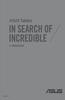 ASUS Tablet E-PRIROČNIK SL8815 SL8815 Prva izdaja Lahko 2014 INFORMACIJE O AVTORSKIH PRAVICAH Nobeno od teh navodil, vključno s proizvodi in programi, ki so tu opisani, ne sme biti kopirano, preneseno,
ASUS Tablet E-PRIROČNIK SL8815 SL8815 Prva izdaja Lahko 2014 INFORMACIJE O AVTORSKIH PRAVICAH Nobeno od teh navodil, vključno s proizvodi in programi, ki so tu opisani, ne sme biti kopirano, preneseno,
ThiEYE i60+ 4K športna kamera Navodila za uporabo
 ThiEYE i60+ 4K športna kamera Navodila za uporabo Vsebina embalaže Izgled 1. Objektiv 2. Vklop/Način tipka 3. LED indikator 4. Sprožilec/Izbor tipka 5. USB vtičnica 6. Reža za Mikro SD kartico 7. Mikro
ThiEYE i60+ 4K športna kamera Navodila za uporabo Vsebina embalaže Izgled 1. Objektiv 2. Vklop/Način tipka 3. LED indikator 4. Sprožilec/Izbor tipka 5. USB vtičnica 6. Reža za Mikro SD kartico 7. Mikro
SM-J330FN SM-J530F SM-J530F/DS SM-J730F/DS Navodila za uporabo Slovenian. 06/2017. Rev.1.0
 SM-J330FN SM-J530F SM-J530F/DS SM-J730F/DS Navodila za uporabo Slovenian. 06/2017. Rev.1.0 www.samsung.com Vsebina Osnove 4 Preberi najprej 5 Primeri pregrevanja naprave in rešitve 8 Vsebina paketa 9 Postavitev
SM-J330FN SM-J530F SM-J530F/DS SM-J730F/DS Navodila za uporabo Slovenian. 06/2017. Rev.1.0 www.samsung.com Vsebina Osnove 4 Preberi najprej 5 Primeri pregrevanja naprave in rešitve 8 Vsebina paketa 9 Postavitev
Microsoft Word - CNR-MPV4A quick guide_SI
 Canyon multimedijski MP3 predvajalnik Artikel: CNR-MPV4A Hitra navodila za uporabo v1.0 Varnostna opozorila Pred uporabo si pozorno preberite vsa varnostna navodila. Sledite vsem navodilom v teh hitrih
Canyon multimedijski MP3 predvajalnik Artikel: CNR-MPV4A Hitra navodila za uporabo v1.0 Varnostna opozorila Pred uporabo si pozorno preberite vsa varnostna navodila. Sledite vsem navodilom v teh hitrih
NEVTRIN d.o.o. Podjetje za razvoj elektronike, Podgorje 42a, 1241 Kamnik, Slovenia Telefon: Faks.: in
 NEVTRIN d.o.o. Podjetje za razvoj elektronike, Podgorje 42a, 1241 Kamnik, Slovenia Telefon: +386 1 729 6 460 Faks.: +386 1 729 6 466 www.nevtrin.si info@elektrina.si USB RFID READER Navodila za uporabo?
NEVTRIN d.o.o. Podjetje za razvoj elektronike, Podgorje 42a, 1241 Kamnik, Slovenia Telefon: +386 1 729 6 460 Faks.: +386 1 729 6 466 www.nevtrin.si info@elektrina.si USB RFID READER Navodila za uporabo?
Možno je, da nekateri podatki v tem priročniku ne veljajo za vaš telefon. To je odvisno od nameščene programske opreme in vašega omrežnega operaterja.
 Možno je, da nekateri podatki v tem priročniku ne veljajo za vaš telefon. To je odvisno od nameščene programske opreme in vašega omrežnega operaterja. www.samsungmobile.com Printed in Korea Code No.:GH68-27763A
Možno je, da nekateri podatki v tem priročniku ne veljajo za vaš telefon. To je odvisno od nameščene programske opreme in vašega omrežnega operaterja. www.samsungmobile.com Printed in Korea Code No.:GH68-27763A
SM-G390F Navodila za uporabo Slovenian. 03/2017. Rev.1.0
 SM-G390F Navodila za uporabo Slovenian. 03/2017. Rev.1.0 www.samsung.com Vsebina Osnove 4 Preberi najprej 5 Primeri pregrevanja naprave in rešitve 8 Zadrževanje vode in odpornost na prah 9 Vsebina paketa
SM-G390F Navodila za uporabo Slovenian. 03/2017. Rev.1.0 www.samsung.com Vsebina Osnove 4 Preberi najprej 5 Primeri pregrevanja naprave in rešitve 8 Zadrževanje vode in odpornost na prah 9 Vsebina paketa
SM-G930F Navodila za uporabo Slovenian. 02/2016. Rev.1.0
 SM-G930F Navodila za uporabo Slovenian. 02/2016. Rev.1.0 www.samsung.com Vsebina Osnove 4 Preberi najprej 6 Vsebina paketa 7 Postavitev naprave 9 Baterija 15 Kartica SIM ali USIM (kartica nano-sim) 17
SM-G930F Navodila za uporabo Slovenian. 02/2016. Rev.1.0 www.samsung.com Vsebina Osnove 4 Preberi najprej 6 Vsebina paketa 7 Postavitev naprave 9 Baterija 15 Kartica SIM ali USIM (kartica nano-sim) 17
PRO Navodila za uporabo Ta priročnik je namenjen DOOGEE-X / 08/24 z mednarodno različico programske opreme. Pri nadgradnji so nekatere značilnos
 PRO Navodila za uporabo Ta priročnik je namenjen DOOGEE-X5.2015 / 08/24 z mednarodno različico programske opreme. Pri nadgradnji so nekatere značilnosti predmet sprememb! 1 Predstavitev Zahvaljujemo se
PRO Navodila za uporabo Ta priročnik je namenjen DOOGEE-X5.2015 / 08/24 z mednarodno različico programske opreme. Pri nadgradnji so nekatere značilnosti predmet sprememb! 1 Predstavitev Zahvaljujemo se
BDV-N890W/BDV-N790W
 Sistem za domači kino s predvajalnikom Blu-ray Disc /DVD BDV-N890W BDV-N790W SI Začnite tukaj Kratka navodila za postavitev in uporabo BDV-N790W BDV-N890W 1 Vsebina embalaže/nastavitev zvočnikov BDV-N890W
Sistem za domači kino s predvajalnikom Blu-ray Disc /DVD BDV-N890W BDV-N790W SI Začnite tukaj Kratka navodila za postavitev in uporabo BDV-N790W BDV-N890W 1 Vsebina embalaže/nastavitev zvočnikov BDV-N890W
Navodila za nastavitev mail odjemalca na ios in Android napravah TELEFONI iphone (ios 12) Predlagamo, da do svoje študentske e-pošte dostopate s pomoč
 TELEFONI iphone (ios 12) Predlagamo, da do svoje študentske e-pošte dostopate s pomočjo aplikacije Outlook, katero lahko prenesete s pomočjo trgovine App Store. Ko aplikacijo zaženete se vam pojavi naslednje
TELEFONI iphone (ios 12) Predlagamo, da do svoje študentske e-pošte dostopate s pomočjo aplikacije Outlook, katero lahko prenesete s pomočjo trgovine App Store. Ko aplikacijo zaženete se vam pojavi naslednje
_ _BDA_CapitalSports_CS-Timer.indd
 10028194 10029391 CS Timer 6 Spoštovani kupci, Čestitamo Vam za nakup. Prosimo, da skrbno preberete navodilo in da skrbite za nasvete o namestitvi in uporabi, da bi ste izognili tehničnim poškodbam. Za
10028194 10029391 CS Timer 6 Spoštovani kupci, Čestitamo Vam za nakup. Prosimo, da skrbno preberete navodilo in da skrbite za nasvete o namestitvi in uporabi, da bi ste izognili tehničnim poškodbam. Za
Možno je, da nekateri podatki v tem priročniku ne veljajo za vašo napravo. To je odvisno od nameščene programske opreme in vašega omrežnega operaterja
 Možno je, da nekateri podatki v tem priročniku ne veljajo za vašo napravo. To je odvisno od nameščene programske opreme in vašega omrežnega operaterja. Namestitev Samsung Kies (PC Sync) 1. Prenesite najnovejšo
Možno je, da nekateri podatki v tem priročniku ne veljajo za vašo napravo. To je odvisno od nameščene programske opreme in vašega omrežnega operaterja. Namestitev Samsung Kies (PC Sync) 1. Prenesite najnovejšo
Elektronska pošta
 Elektronska pošta ZGODOVINA Prvo sporočilo je bilo poslano leta 1971. Besedilo, ki ga je vsebovalo, je bilo QWERTYUIOP. Pošiljatelj je bil Ray Tomlinson, računalnika med katerima je bilo sporočilo poslano
Elektronska pošta ZGODOVINA Prvo sporočilo je bilo poslano leta 1971. Besedilo, ki ga je vsebovalo, je bilo QWERTYUIOP. Pošiljatelj je bil Ray Tomlinson, računalnika med katerima je bilo sporočilo poslano
GT-S6310 Navodila za uporabo
 GT-S6310 Navodila za uporabo www.samsung.com Več o teh navodilih Ta naprava ponuja visoko kakovostno mobilno komunikacijo in zabavo s pomočjo visokih standardov in tehnološkega znanja družbe Samsung. Ta
GT-S6310 Navodila za uporabo www.samsung.com Več o teh navodilih Ta naprava ponuja visoko kakovostno mobilno komunikacijo in zabavo s pomočjo visokih standardov in tehnološkega znanja družbe Samsung. Ta
SM-J415FN SM-J415FN/DS Navodila za uporabo Slovenian. 09/2018. Rev.1.0
 SM-J415FN SM-J415FN/DS Navodila za uporabo Slovenian. 09/2018. Rev.1.0 www.samsung.com Vsebina Osnove 4 Preberi najprej 6 Primeri pregrevanja naprave in rešitve 9 Postavitev naprave in funkcije 12 Baterija
SM-J415FN SM-J415FN/DS Navodila za uporabo Slovenian. 09/2018. Rev.1.0 www.samsung.com Vsebina Osnove 4 Preberi najprej 6 Primeri pregrevanja naprave in rešitve 9 Postavitev naprave in funkcije 12 Baterija
NAVODILA ZA MONTAŽO SI EWPE SMART Wi-FI app
 NAVODILA ZA MONTAŽO SI EWPE SMART Wi-FI app Uporabniški račun V aplikacijo se je treba prijaviti z uporabniškim računom. Ob prvem zagonu vas bo aplikacija pozvala k registraciji (sign up) ali prijavi (sign
NAVODILA ZA MONTAŽO SI EWPE SMART Wi-FI app Uporabniški račun V aplikacijo se je treba prijaviti z uporabniškim računom. Ob prvem zagonu vas bo aplikacija pozvala k registraciji (sign up) ali prijavi (sign
Microsoft Word - CN-BTU4 Quick Guide_SI
 Bluetooth Dongle Artikel: CN-BTU4 NAVODILA v1.0 Sistemske zahteve Zahteve za PC: - Proc.: Intel Pentium III 500MHz or above. - Ram: 256MB ali več. - Disk: vsaj 50MB. - OS: Windows 98SE/Me/2000/XP - Prost
Bluetooth Dongle Artikel: CN-BTU4 NAVODILA v1.0 Sistemske zahteve Zahteve za PC: - Proc.: Intel Pentium III 500MHz or above. - Ram: 256MB ali več. - Disk: vsaj 50MB. - OS: Windows 98SE/Me/2000/XP - Prost
GT-I8150 Navodila za uporabo
 GT-I850 Navodila za uporabo Uporaba priročnika Zahvaljujemo se vam za nakup mobilne naprave Samsung. Telefon vam ponuja visokokakovostno mobilno komunikacijo in zabavo na podlagi izjemne tehnologije in
GT-I850 Navodila za uporabo Uporaba priročnika Zahvaljujemo se vam za nakup mobilne naprave Samsung. Telefon vam ponuja visokokakovostno mobilno komunikacijo in zabavo na podlagi izjemne tehnologije in
Vodnik za pomoč Digital Music Player DMP-Z1 Ta priročnik uporabite, kadar pride do težav ali kadar potrebujete informacije o uporabi predvajalnika. Vs
 Ta priročnik uporabite, kadar pride do težav ali kadar potrebujete informacije o uporabi predvajalnika. Ta je bil preveden s strojnim prevajalnikom. Kako začeti Spletne strani za registracijo kupcev Pred
Ta priročnik uporabite, kadar pride do težav ali kadar potrebujete informacije o uporabi predvajalnika. Ta je bil preveden s strojnim prevajalnikom. Kako začeti Spletne strani za registracijo kupcev Pred
PowerPointova predstavitev
 TIK terminal nima povezave s strežnikom Ob vpisu v TIK Admin se pojavi napis ni povezave s strežnikom Na terminalu je ikona 1. preverimo ali je pravilno nastavljen IP strežnika 1. Preverimo datoteko TIKSAdmin.INI
TIK terminal nima povezave s strežnikom Ob vpisu v TIK Admin se pojavi napis ni povezave s strežnikom Na terminalu je ikona 1. preverimo ali je pravilno nastavljen IP strežnika 1. Preverimo datoteko TIKSAdmin.INI
Kazalne naprave in tipkovnica Vodnik za uporabnike
 Kazalne naprave in tipkovnica Vodnik za uporabnike Avtorske pravice 2007 Hewlett-Packard Development Company, L.P. Windows je v ZDA zaščitena blagovna znamka družbe Microsoft Corporation. Informacije v
Kazalne naprave in tipkovnica Vodnik za uporabnike Avtorske pravice 2007 Hewlett-Packard Development Company, L.P. Windows je v ZDA zaščitena blagovna znamka družbe Microsoft Corporation. Informacije v
CODEKS IP KAMERA
 CODEKS IP KAMERA uporabniška navodila Vse pravice pridržane. Noben del uporabniških navodil se ne sme reproducirati v kakršnikoli obliki ali na kakršen koli način - grafični, elektronski ali mehanski,
CODEKS IP KAMERA uporabniška navodila Vse pravice pridržane. Noben del uporabniških navodil se ne sme reproducirati v kakršnikoli obliki ali na kakršen koli način - grafični, elektronski ali mehanski,
Vaja 2 Virtualizacija fizičnih strežnikov in virtualni PC A. Strežnik Vmware ESX Namestitev strežnika VMware ESX 3.5 na fizični strežnik 2. Nas
 Vaja 2 Virtualizacija fizičnih strežnikov in virtualni PC A. Strežnik Vmware ESX 3.5 1. Namestitev strežnika VMware ESX 3.5 na fizični strežnik 2. Nastavitve strežnika ESX 3. Namestitev in nastavitve VM
Vaja 2 Virtualizacija fizičnih strežnikov in virtualni PC A. Strežnik Vmware ESX 3.5 1. Namestitev strežnika VMware ESX 3.5 na fizični strežnik 2. Nastavitve strežnika ESX 3. Namestitev in nastavitve VM
Zbornica zdravstvene in babiške nege Slovenije Zveza strokovnih društev medicinskih sester, babic in zdravstvenih tehnikov Slovenije Stanje:
 Zbornica zdravstvene in babiške nege Slovenije Zveza strokovnih društev medicinskih sester, babic in zdravstvenih tehnikov Slovenije Stanje: 17.07.2013 Ver. 2.9.1.2 Spletni portal članov uporabniška navodila
Zbornica zdravstvene in babiške nege Slovenije Zveza strokovnih društev medicinskih sester, babic in zdravstvenih tehnikov Slovenije Stanje: 17.07.2013 Ver. 2.9.1.2 Spletni portal članov uporabniška navodila
Adaptive Sound Technology Dodatek
 Adaptive Sound Technology Dodatek Prva namestitev televizorja Sistem je opremljen s funkcijo Adaptive Pregled prve namestitve Sound Technology, ki omogoča optimalno doživetje zvoka pri postavitvi več zvočnikov,
Adaptive Sound Technology Dodatek Prva namestitev televizorja Sistem je opremljen s funkcijo Adaptive Pregled prve namestitve Sound Technology, ki omogoča optimalno doživetje zvoka pri postavitvi več zvočnikov,
an-01-Racunalniski_zvocniki_Hercules_XPS_2.1_Bassboost.docx
 SLO - NAVODILA ZA UPORABO IN MONTAŽO Kat. št.: 28 43 00 www.conrad.si NAVODILA ZA UPORABO Računalniški zvočniki Hercules XPS 2.1 Bassboost Kataloška št.: 28 43 00 KAZALO 1. PREDSTAVITEV... 3 1.1 VSEBINA
SLO - NAVODILA ZA UPORABO IN MONTAŽO Kat. št.: 28 43 00 www.conrad.si NAVODILA ZA UPORABO Računalniški zvočniki Hercules XPS 2.1 Bassboost Kataloška št.: 28 43 00 KAZALO 1. PREDSTAVITEV... 3 1.1 VSEBINA
Priročnik za uporabo Nokia Lumia Izdaja SL
 Priročnik za uporabo Nokia Lumia 620 1.0. Izdaja SL Priročnik za uporabo Nokia Lumia 620 Vsebina Varnost 4 Hitri začetek 5 Tipke in deli 5 Tipke za pomik nazaj, zagon in iskanje 5 Predeli z antenami 6
Priročnik za uporabo Nokia Lumia 620 1.0. Izdaja SL Priročnik za uporabo Nokia Lumia 620 Vsebina Varnost 4 Hitri začetek 5 Tipke in deli 5 Tipke za pomik nazaj, zagon in iskanje 5 Predeli z antenami 6
UM_Liquid Z6E_SL_v1.book
 UPORABNIŠKI PRIROČNIK 2-2016 Vse pravice pridržane Acer Liquid Z6 E Uporabniški priročnik Model: T10 Ta revizija: 12/2016 Registrirajte se za Acer ID in uživajte v odličnih prednostih Na seznamu aplikacij
UPORABNIŠKI PRIROČNIK 2-2016 Vse pravice pridržane Acer Liquid Z6 E Uporabniški priročnik Model: T10 Ta revizija: 12/2016 Registrirajte se za Acer ID in uživajte v odličnih prednostih Na seznamu aplikacij
Navodila za programsko opremo FeriX Namestitev na trdi disk Avtor navodil: Martin Terbuc Datum: December 2007 Center odprte kode Slovenije Spletna str
 Navodila za programsko opremo FeriX Namestitev na trdi disk Avtor navodil: Martin Terbuc Datum: December 2007 Center odprte kode Slovenije Spletna stran: http://www.coks.si/ Elektronski naslov: podpora@coks.si
Navodila za programsko opremo FeriX Namestitev na trdi disk Avtor navodil: Martin Terbuc Datum: December 2007 Center odprte kode Slovenije Spletna stran: http://www.coks.si/ Elektronski naslov: podpora@coks.si
SLO NAVODILA ZA UPORABO IN MONTAŽO Kat. št.: NAVODILA ZA UPORABO 2 delni komplet PMR radijskih postaj Midland M48 S Kataloška
 SLO NAVODILA ZA UPORABO IN MONTAŽO Kat. št.: 121 41 10 www.conrad.si NAVODILA ZA UPORABO 2 delni komplet PMR radijskih postaj Midland M48 S Kataloška št.: 121 41 10 KAZALO GLAVNE ZNAČILNOSTI...3 VSEBINA
SLO NAVODILA ZA UPORABO IN MONTAŽO Kat. št.: 121 41 10 www.conrad.si NAVODILA ZA UPORABO 2 delni komplet PMR radijskih postaj Midland M48 S Kataloška št.: 121 41 10 KAZALO GLAVNE ZNAČILNOSTI...3 VSEBINA
ASUS Miracast Dongle E-priročnik SL9364
 E-priročnik SL9364 SL9364 Revidirana izdaja V2 Lahko 2014 INFORMACIJE O AVTORSKIH PRAVICAH Nobeno od teh navodil, vključno s proizvodi in programi, ki so tu opisani, ne sme biti kopirano, preneseno, prepisano,
E-priročnik SL9364 SL9364 Revidirana izdaja V2 Lahko 2014 INFORMACIJE O AVTORSKIH PRAVICAH Nobeno od teh navodil, vključno s proizvodi in programi, ki so tu opisani, ne sme biti kopirano, preneseno, prepisano,
Microsoft Word doc
 SLO - NAVODILO ZA MONTAŽO IN UPORABO : št. art. : 90 79 14 www.conrad.si Zvočniki Hercules XPS 2,1 20 Gloss Št. izdelka: 90 79 14 Navodila za uporabo so sestavni del izdelka. Vsebujejo pomembne napotke
SLO - NAVODILO ZA MONTAŽO IN UPORABO : št. art. : 90 79 14 www.conrad.si Zvočniki Hercules XPS 2,1 20 Gloss Št. izdelka: 90 79 14 Navodila za uporabo so sestavni del izdelka. Vsebujejo pomembne napotke
Dobrodošli Zahvaljujemo se vam za nakup te videokamere. Prosimo preberite ta navodila za uporabo, saj vam zagotavljajo pravilno uporabo izdelka. Navod
 Dobrodošli Zahvaljujemo se vam za nakup te videokamere. Prosimo preberite ta navodila za uporabo, saj vam zagotavljajo pravilno uporabo izdelka. Navodila za uporabo skrbno hranite na varnem mestu. Od prodajalca
Dobrodošli Zahvaljujemo se vam za nakup te videokamere. Prosimo preberite ta navodila za uporabo, saj vam zagotavljajo pravilno uporabo izdelka. Navodila za uporabo skrbno hranite na varnem mestu. Od prodajalca
Priročnik za uporabo Nokia Lumia Izdaja SL
 Priročnik za uporabo Nokia Lumia 625 1.0. Izdaja SL Ššš... Ta priročnik še ni vse... V telefonu najdete priročnik za uporabo vedno z vami in na voljo, ko ga potrebujete. Na začetnem zaslonu odrinite v
Priročnik za uporabo Nokia Lumia 625 1.0. Izdaja SL Ššš... Ta priročnik še ni vse... V telefonu najdete priročnik za uporabo vedno z vami in na voljo, ko ga potrebujete. Na začetnem zaslonu odrinite v
101353_-an-01-sl-_vbodni_termometer
 SLO - NAVODILO ZA NAMESTITEV IN UPORABO Št. izd. : 101353 www.conrad.si TFA LT-102 VBODNI TERMOMETER Št. izdelka: 101353 1 KAZALO 1 LASTNOSTI...3 2 LCD ZASLON...3 3 ZAČETEK OBRATOVANJA...3 4 UPRAVLJANJE...4
SLO - NAVODILO ZA NAMESTITEV IN UPORABO Št. izd. : 101353 www.conrad.si TFA LT-102 VBODNI TERMOMETER Št. izdelka: 101353 1 KAZALO 1 LASTNOSTI...3 2 LCD ZASLON...3 3 ZAČETEK OBRATOVANJA...3 4 UPRAVLJANJE...4
Kazalne naprave in tipkovnica Uporabniški priročnik
 Kazalne naprave in tipkovnica Uporabniški priročnik Copyright 2009 Hewlett-Packard Development Company, L.P. Windows je zaščitena blagovna znamka družbe Microsoft Corporation v ZDA. Opomba o izdelku V
Kazalne naprave in tipkovnica Uporabniški priročnik Copyright 2009 Hewlett-Packard Development Company, L.P. Windows je zaščitena blagovna znamka družbe Microsoft Corporation v ZDA. Opomba o izdelku V
Document ID / Revision : 0519/1.3 ID Issuer System (sistem izdajatelja identifikacijskih oznak) Navodila za registracijo gospodarskih subjektov
 ID Issuer System (sistem izdajatelja identifikacijskih oznak) Navodila za registracijo gospodarskih subjektov Gospodarski subjekti Definicija: V skladu z 2. členom Izvedbene uredbe Komisije (EU) 2018/574
ID Issuer System (sistem izdajatelja identifikacijskih oznak) Navodila za registracijo gospodarskih subjektov Gospodarski subjekti Definicija: V skladu z 2. členom Izvedbene uredbe Komisije (EU) 2018/574
Sledilna ploščica in tipkovnica Uporabniški priročnik
 Sledilna ploščica in tipkovnica Uporabniški priročnik Copyright 2007 Hewlett-Packard Development Company, L.P. Windows je zaščitena blagovna znamka družbe Microsoft Corporation v ZDA. Informacije v tem
Sledilna ploščica in tipkovnica Uporabniški priročnik Copyright 2007 Hewlett-Packard Development Company, L.P. Windows je zaščitena blagovna znamka družbe Microsoft Corporation v ZDA. Informacije v tem
Microsoft Word doc
 SLO - NAVODILO ZA NAMESTITEV IN UPORABO Št. izd. : 973911 www.conrad.si OJAČEVALNIK SIGNALA NETGEAR WN2000RPT Št. izdelka: 973911 1 KAZALO 1 OBSEG DOBAVE... 3 2 LED PRIKAZI OJAČEVALNIKA SIGNALA... 3 3
SLO - NAVODILO ZA NAMESTITEV IN UPORABO Št. izd. : 973911 www.conrad.si OJAČEVALNIK SIGNALA NETGEAR WN2000RPT Št. izdelka: 973911 1 KAZALO 1 OBSEG DOBAVE... 3 2 LED PRIKAZI OJAČEVALNIKA SIGNALA... 3 3
Uporabniški priročnik za aplikacije resound.com
 Uporabniški priročnik za aplikacije resound.com Uvod Namen aplikacij ReSound je izboljšati vašo slušno izkušnjo, saj vam omogočajo, da bolje izkoristite svoj slušni aparat ReSound. ReSoundova inovativna
Uporabniški priročnik za aplikacije resound.com Uvod Namen aplikacij ReSound je izboljšati vašo slušno izkušnjo, saj vam omogočajo, da bolje izkoristite svoj slušni aparat ReSound. ReSoundova inovativna
Nokia N900 - Priročnik za uporabo 3. Izdaja
 Nokia N900 - Priročnik za uporabo 3. Izdaja 2 Vsebina Vsebina Varnost 6 O vaši napravi 6 Omrežne storitve 7 Skupni pomnilnik 7 Iskanje pomoči 8 Branje priročnika za uporabo 8 Podpora 8 Nastavitve 8 Kode
Nokia N900 - Priročnik za uporabo 3. Izdaja 2 Vsebina Vsebina Varnost 6 O vaši napravi 6 Omrežne storitve 7 Skupni pomnilnik 7 Iskanje pomoči 8 Branje priročnika za uporabo 8 Podpora 8 Nastavitve 8 Kode
Vaja 3 Kopiranje VM in namestitev aplikacij - strežnik SQL 2000 SP3a A. Lokalni strežnik Vmware ESX Dodajanje uporabnikov vajexx v skupino Vaje
 Vaja 3 Kopiranje VM in namestitev aplikacij - strežnik SQL 2000 SP3a A. Lokalni strežnik Vmware ESX 3.5 1. Dodajanje uporabnikov vajexx v skupino Vaje 2. Kopiranje Win2003 strežnika in registracija na
Vaja 3 Kopiranje VM in namestitev aplikacij - strežnik SQL 2000 SP3a A. Lokalni strežnik Vmware ESX 3.5 1. Dodajanje uporabnikov vajexx v skupino Vaje 2. Kopiranje Win2003 strežnika in registracija na
SLO - NAVODILO ZA UPORABO IN MONTAŽO Št
 SLO - NAVODILA ZA UPORABO IN MONTAŽO Kat. št.: 58 86 58 www.conrad.si NAVODILA ZA UPORABO Spajkalna postaja digitalna 80 W Ersa i- CON pico +150 do +450 C Kataloška št.: 58 86 58 Kazalo 1. Dodatki. 2 2.
SLO - NAVODILA ZA UPORABO IN MONTAŽO Kat. št.: 58 86 58 www.conrad.si NAVODILA ZA UPORABO Spajkalna postaja digitalna 80 W Ersa i- CON pico +150 do +450 C Kataloška št.: 58 86 58 Kazalo 1. Dodatki. 2 2.
ZAČETNI VODNIK ZA POVEZAVO Izkusite prilagojeno nego perila z aplikacijo My AEG Care. Pralni stroj lahko povežete in upravljate od koder koli in preje
 ZAČETNI VODNIK ZA POVEZAVO Izkusite prilagojeno nego perila z aplikacijo My AEG Care. Pralni stroj lahko povežete in upravljate od koder koli in prejemate obvestila o tem, kdaj je perilo pripravljeno.
ZAČETNI VODNIK ZA POVEZAVO Izkusite prilagojeno nego perila z aplikacijo My AEG Care. Pralni stroj lahko povežete in upravljate od koder koli in prejemate obvestila o tem, kdaj je perilo pripravljeno.
Priročnik za uporabnika SLO _09
 24849802-04_09 KAZALO SPLOŠNE INFORMACIJE................................................................. Pag. 4 Tehnične značilnosti.................................................................................
24849802-04_09 KAZALO SPLOŠNE INFORMACIJE................................................................. Pag. 4 Tehnične značilnosti.................................................................................
Nokia Lumia Priročnik za uporabo
 Priročnik za uporabo Nokia Lumia 620 4.0. Izdaja SL Ššš... Ta priročnik še ni vse... V telefonu najdete priročnik za uporabo vedno z vami in na voljo, ko ga potrebujete. Na začetnem zaslonu odrinite v
Priročnik za uporabo Nokia Lumia 620 4.0. Izdaja SL Ššš... Ta priročnik še ni vse... V telefonu najdete priročnik za uporabo vedno z vami in na voljo, ko ga potrebujete. Na začetnem zaslonu odrinite v
HTC Desire 630 dual sim
 Uporabniški priročnik za HTC Desire 630 dual sim 2 Vsebina Vsebina Funkcije, v katerih boste uživali Android 6.0 Marshmallow 8 Snemanje 9 Zvok 10 Prilagajanje 11 Posodobitve aplikacij HTC 12 Seznanitev
Uporabniški priročnik za HTC Desire 630 dual sim 2 Vsebina Vsebina Funkcije, v katerih boste uživali Android 6.0 Marshmallow 8 Snemanje 9 Zvok 10 Prilagajanje 11 Posodobitve aplikacij HTC 12 Seznanitev
User Manual
 Register your product and get support at www.philips.com/welcome Navodila Vsebina 1 Vaš novi televizor 3 1.1 EasyLink 3 2 Nastavitev 4 2.1 Preberite varnostna navodila 4 2.2 TV-stojalo in namestitev na
Register your product and get support at www.philips.com/welcome Navodila Vsebina 1 Vaš novi televizor 3 1.1 EasyLink 3 2 Nastavitev 4 2.1 Preberite varnostna navodila 4 2.2 TV-stojalo in namestitev na
Modem in krajevno omrežje Uporabniški priročnik
 Modem in krajevno omrežje Uporabniški priročnik Copyright 2008 Hewlett-Packard Development Company, L.P. Informacije v tem priročniku se lahko spremenijo brez prejšnjega obvestila. Edine garancije za HP-jeve
Modem in krajevno omrežje Uporabniški priročnik Copyright 2008 Hewlett-Packard Development Company, L.P. Informacije v tem priročniku se lahko spremenijo brez prejšnjega obvestila. Edine garancije za HP-jeve
Microsoft Word Navodila za povezavo naprave v oblak_SLO
 Navodila za povezavo naprave v oblak Navodila naj se predajo končnemu uporabniku. SLO Id.: 17-16-14-2968-03 5.2017 Navodila za povezavo naprave v oblak Id.: 17-16-14-2968-03 5.2017 Natisnjeno v Sloveniji,
Navodila za povezavo naprave v oblak Navodila naj se predajo končnemu uporabniku. SLO Id.: 17-16-14-2968-03 5.2017 Navodila za povezavo naprave v oblak Id.: 17-16-14-2968-03 5.2017 Natisnjeno v Sloveniji,
SLO NAVODILA ZA UPORABO IN MONTAŽO Kat. št.: NAVODILA ZA UPORABO Laserliner tester napetosti AC tive Finder Kataloška št.: 12 3
 SLO NAVODILA ZA UPORABO IN MONTAŽO Kat. št.: 12 33 32 www.conrad.si NAVODILA ZA UPORABO Laserliner tester napetosti AC tive Finder Kataloška št.: 12 33 32 KAZALO 1. FUNKCIJE / UPORABA... 3 2. VARNOSTNI
SLO NAVODILA ZA UPORABO IN MONTAŽO Kat. št.: 12 33 32 www.conrad.si NAVODILA ZA UPORABO Laserliner tester napetosti AC tive Finder Kataloška št.: 12 33 32 KAZALO 1. FUNKCIJE / UPORABA... 3 2. VARNOSTNI
Microsoft Word doc
 SLO - NAVODILO ZA NAMESTITEV IN UPORABO Št. izd. : 343712 www.conrad.si RADIO BUDILKA SANGEAN RCR-3 Št. izdelka: 343712 1 KAZALO 1 POMEMBNI VARNOSTNI NAPOTKI...3 2 UPRAVLJALNI ELEMENTI...4 3 LCD ZASLON...6
SLO - NAVODILO ZA NAMESTITEV IN UPORABO Št. izd. : 343712 www.conrad.si RADIO BUDILKA SANGEAN RCR-3 Št. izdelka: 343712 1 KAZALO 1 POMEMBNI VARNOSTNI NAPOTKI...3 2 UPRAVLJALNI ELEMENTI...4 3 LCD ZASLON...6
SLO NAVODILA ZA UPORABO IN MONTAŽO Kat. št.: NAVODILA ZA UPORABO MP4 predvajalnik z uro Roadstar MP 415 Kataloška št.:
 SLO NAVODILA ZA UPORABO IN MONTAŽO Kat. št.: 108 13 74 www.conrad.si NAVODILA ZA UPORABO MP4 predvajalnik z uro Roadstar MP 415 Kataloška št.: 108 13 74 KAZALO UVOD...3 VARNOSTNI NAPOTKI...3 1. GLAVNE
SLO NAVODILA ZA UPORABO IN MONTAŽO Kat. št.: 108 13 74 www.conrad.si NAVODILA ZA UPORABO MP4 predvajalnik z uro Roadstar MP 415 Kataloška št.: 108 13 74 KAZALO UVOD...3 VARNOSTNI NAPOTKI...3 1. GLAVNE
ASUS Tablet e-priročnik
 ASUS Tablet e-priročnik SL10044 Januar 2015 Prva izdaja INFORMACIJE O AVTORSKIH PRAVICAH Nobeno od teh navodil, vključno s proizvodi in programi, ki so tu opisani, ne sme biti kopirano, preneseno, prepisano,
ASUS Tablet e-priročnik SL10044 Januar 2015 Prva izdaja INFORMACIJE O AVTORSKIH PRAVICAH Nobeno od teh navodil, vključno s proizvodi in programi, ki so tu opisani, ne sme biti kopirano, preneseno, prepisano,
S1035X SI Hofer RC2 Content 5.0.indd
 TABLET-PC Navodila za uporabo Kazalo Kazalo O teh navodilih za uporabo...5 Simboli in opozorilne besede, uporabljene v navodilih... 5 Pravilna uporaba...7 Informacije o skladnosti... 8 Varnostna obvestila...9
TABLET-PC Navodila za uporabo Kazalo Kazalo O teh navodilih za uporabo...5 Simboli in opozorilne besede, uporabljene v navodilih... 5 Pravilna uporaba...7 Informacije o skladnosti... 8 Varnostna obvestila...9
Sony Mobile Communications AB
 Navodila za uporabo Xperia L1 G3311/G3313 Kazalo Uvod...6 O teh navodilih za uporabo...6 Pregled... 6 Sestavljanje... 7 Zaščita zaslona... 8 Prvi zagon naprave...8 Zakaj potrebujem Google Račun?...9 Varnost
Navodila za uporabo Xperia L1 G3311/G3313 Kazalo Uvod...6 O teh navodilih za uporabo...6 Pregled... 6 Sestavljanje... 7 Zaščita zaslona... 8 Prvi zagon naprave...8 Zakaj potrebujem Google Račun?...9 Varnost
B5310-SL.book
 Možno je, da nekateri podatki v tem priročniku ne veljajo za vaš telefon. To je odvisno od nameščene programske opreme in vašega omrežnega operaterja. World Wide Web http://www.samsungmobile.com Printed
Možno je, da nekateri podatki v tem priročniku ne veljajo za vaš telefon. To je odvisno od nameščene programske opreme in vašega omrežnega operaterja. World Wide Web http://www.samsungmobile.com Printed
